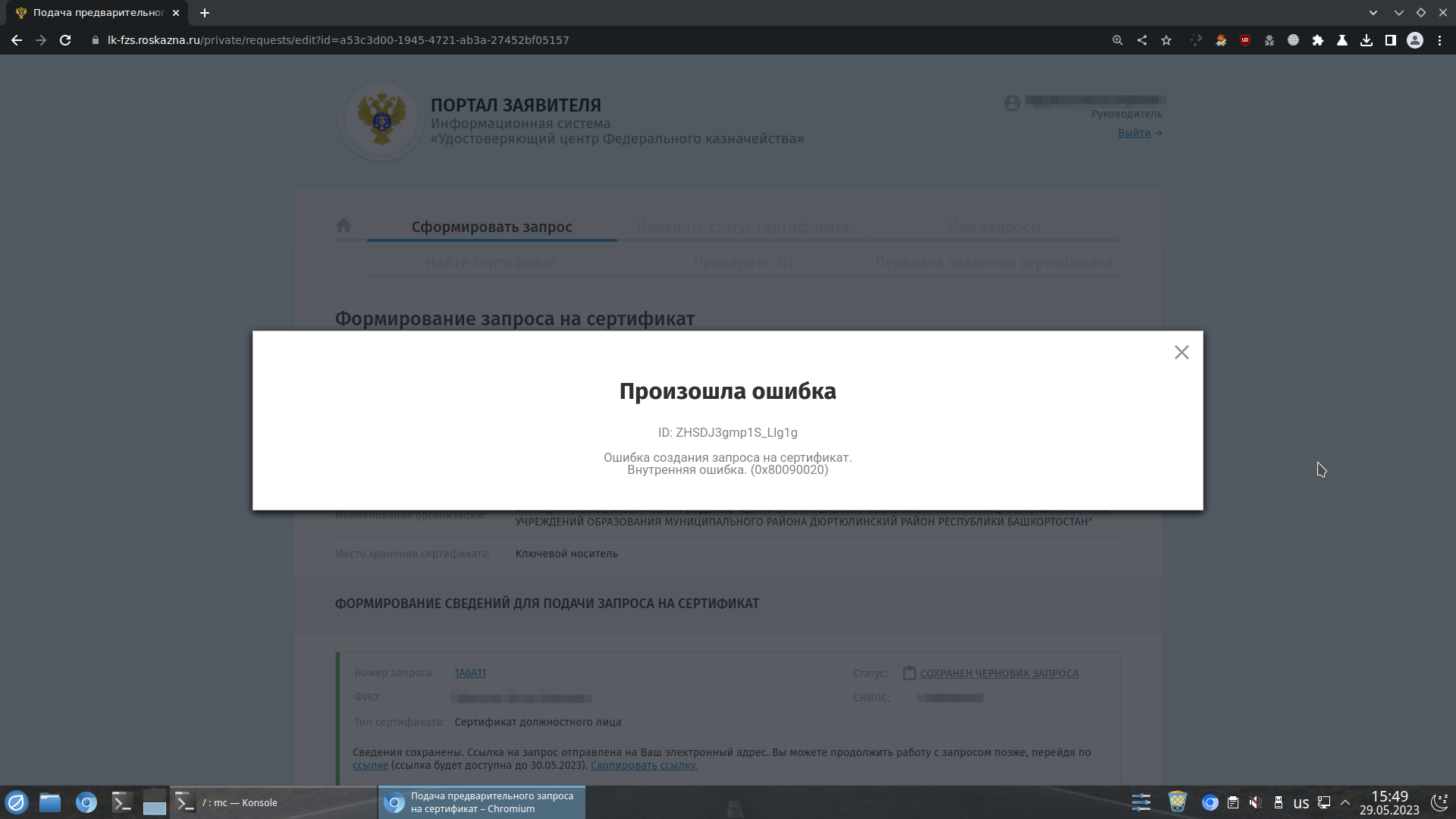/Внутренняя ошибка (CSP). (0x80090020)
Внутренняя ошибка (CSP). (0x80090020)
Текст ошибки:
Произошла ошибка при шифровании сообщения
Произошла ошибка при открытии сообщения для кодирования
Внутренняя ошибка (CSP). (0x80090020)
Как выглядит ошибка:
Решение
Чаще всего проблема возникает из-за конфликта криптопровайдеров КриптоПро CSP и VipNet CSP. При наличии двух этих криптопровайдеров на одном рабочем месте необходимо в настройках VipNet CSP во вкладке «Дополнительно» отключить настройку «Поддержка работы ViPNet CSP через Microsoft CryptoAPI». После изменения компьютер перезагрузится. Ошибка будет исправлена.
Если конфликтующего криптопровайдера не установлено и используется только КриптоПро CSP, то выполните восстановление настроек реестра утилитой.
Если предложенные действия не помогли, напишите нам на support@trusted.ru.
|
dlyamenya67 |
|
|
Статус: Новичок Группы: Участники
|
Подписали файл без проблем и ошибок. При попытке его зашифровать выходит следующая ошибка : Статус завершения операции: Неудача. Произошла ошибка при открытии сообщения для кодирования Внутренняя ошибка (CSP). (0x80090020). |
 |
WWW |
|
Андрей Писарев |
|
|
Статус: Сотрудник Группы: Участники Сказал «Спасибо»: 460 раз |
Здравствуйте. Сообщите версии КриптоПРО CSP и КриптоАРМ полностью. Сертификат — какой алгоритм указан? |
|
Техническую поддержку оказываем тут |
|
 |
WWW |
|
dlyamenya67 |
|
|
Статус: Новичок Группы: Участники
|
КриптоАРМ Стандарт 4 (4.6.1.1) Отредактировано пользователем 1 августа 2018 г. 16:30:51(UTC) |
 |
WWW |
|
dlyamenya67 |
|
|
Статус: Новичок Группы: Участники
|
Установила КриптоАРМ 4.7.1.8578, не помогло Отредактировано пользователем 1 августа 2018 г. 17:32:09(UTC) |
 |
WWW |
|
StanislavTomsk |
|
|
Статус: Новичок Группы: Участники
|
Кто-нибудь смог решить проблему ? |
 |
|
|
Андрей Писарев |
|
|
Статус: Сотрудник Группы: Участники Сказал «Спасибо»: 460 раз |
Автор: StanislavTomsk Кто-нибудь смог решить проблему ? Здравствуйте. Опишите вашу конфигурацию. |
|
Техническую поддержку оказываем тут |
|
 |
WWW |
| Пользователи, просматривающие эту тему |
|
Guest |
Быстрый переход
Вы не можете создавать новые темы в этом форуме.
Вы не можете отвечать в этом форуме.
Вы не можете удалять Ваши сообщения в этом форуме.
Вы не можете редактировать Ваши сообщения в этом форуме.
Вы не можете создавать опросы в этом форуме.
Вы не можете голосовать в этом форуме.
/Внутренняя ошибка (CSP). (0x80090020)
Внутренняя ошибка (CSP). (0x80090020)
Текст ошибки:
Произошла ошибка при шифровании сообщения
Произошла ошибка при открытии сообщения для кодирования
Внутренняя ошибка (CSP). (0x80090020)
Как выглядит ошибка:
Решение
Чаще всего проблема возникает из-за конфликта криптопровайдеров КриптоПро CSP и VipNet CSP. При наличии двух этих криптопровайдеров на одном рабочем месте необходимо в настройках VipNet CSP во вкладке «Дополнительно» отключить настройку «Поддержка работы ViPNet CSP через Microsoft CryptoAPI». После изменения компьютер перезагрузится. Ошибка будет исправлена.
Если конфликтующего криптопровайдера не установлено и используется только КриптоПро CSP, то выполните восстановление настроек реестра утилитой.
Если предложенные действия не помогли, напишите нам на support@trusted.ru.
Исправление ошибки: 0x80090020 — NTE_FAIL
Описание ошибки
При попытке создания сертификата пользователя на одном из сайтов, с которым работает обслуживаемая организация, выскочила следующая ошибка:
Ошибка при создании запроса сертификата. Проверьте, что ваш CSP поддерживает выбранные вами параметры и что вы ввели правильные данные.
Предполагаемая причина:
Выбранный CSP не смог обработать запрос. Попробуйте использовать другого CSP.
Ошибка: 0x80090020 — NTE_FAIL
А вот так выглядит скриншот с этой ошибкой:
Исправление ошибки
Причина оказалась следующая — в крипто-провайдере КриптоПро отсутствовал биологический датчик случайных чисел. Добавить его можно следующим образом:
- Открыть Панель управления, и там открыть КриптоПро CSP.


После этих манипуляций с КриптоПро сертификат успешно сгенерировался.
Источник
Подробно о генераторах случайных и псевдослучайных чисел
Введение
Генераторы случайных чисел — ключевая часть веб-безопасности. Небольшой список применений:
- Генераторы сессий (PHPSESSID)
- Генерация текста для капчи
- Шифрование
- Генерация соли для хранения паролей в необратимом виде
- Генератор паролей
- Порядок раздачи карт в интернет казино
Как отличить случайную последовательность чисел от неслучайной?
Пусть есть последовательность чисел: 1 , 2 , 3 , 4 , 5 , 6 , 7 , 8 , 9 . Является ли она случайной? Есть строгое определение для случайной величины. Случайная величина — это величина, которая принимает в результате опыта одно из множества значений, причём появление того или иного значения этой величины до её измерения нельзя точно предсказать. Но оно не помогает ответить на наш вопрос, так как нам не хватает информации для ответа. Теперь скажем, что данные числа получились набором одной из верхних строк клавиатуры. «Конечно не случайная» — воскликните Вы и тут же назовете следующие число и будете абсолютно правы. Последовательность будет случайной только если между символами, нету зависимости. Например, если бы данные символы появились в результате вытягивания бочонков в лото, то последовательность была бы случайной.
Чуть более сложный пример или число Пи

Последовательность цифры в числе Пи считается случайной. Пусть генератор основывается на выводе бит представления числа Пи, начиная с какой-то неизвестной точки. Такой генератор, возможно и пройдет «тест на следующий бит», так как ПИ, видимо, является случайной последовательностью. Однако этот подход не является критографически надежным — если криптоаналитик определит, какой бит числа Пи используется в данный момент, он сможет вычислить и все предшествующие и последующие биты.
Данный пример накладывает ещё одно ограничение на генераторы случайных чисел. Криптоаналитик не должен иметь возможности предсказать работу генератора случайных чисел.
Отличие генератора псевдослучайных чисел (ГПСЧ) от генератора случайных чисел (ГСЧ)
Источники энтропии используются для накопления энтропии с последующим получением из неё начального значения (initial value, seed), необходимого генераторам случайных чисел (ГСЧ) для формирования случайных чисел. ГПСЧ использует единственное начальное значение, откуда и следует его псевдослучайность, а ГСЧ всегда формирует случайное число, имея в начале высококачественную случайную величину, предоставленную различными источниками энтропии.
Энтропия – это мера беспорядка. Информационная энтропия — мера неопределённости или непредсказуемости информации.
Можно сказать, что ГСЧ = ГПСЧ + источник энтропии.
Уязвимости ГПСЧ
- Предсказуемая зависимость между числами.
- Предсказуемое начальное значение генератора.
- Малая длина периода генерируемой последовательности случайных чисел, после которой генератор зацикливается.
Линейный конгруэнтный ГПСЧ (LCPRNG)
Распространённый метод для генерации псевдослучайных чисел, не обладающий криптографической стойкостью. Линейный конгруэнтный метод заключается в вычислении членов линейной рекуррентной последовательности по модулю некоторого натурального числа m, задаваемой следующей формулой:
где a (multiplier), c (addend), m (mask) — некоторые целочисленные коэффициенты. Получаемая последовательность зависит от выбора стартового числа (seed) X0 и при разных его значениях получаются различные последовательности случайных чисел.
Для выбора коэффициентов имеются свойства позволяющие максимизировать длину периода(максимальная длина равна m), то есть момент, с которого генератор зациклится [1].
Пусть генератор выдал несколько случайных чисел X0, X1, X2, X3. Получается система уравнений
Решив эту систему, можно определить коэффициенты a, c, m. Как утверждает википедия [8], эта система имеет решение, но решить самостоятельно или найти решение не получилось. Буду очень признателен за любую помощь в этом направлении.
Предсказание результатов линейно-конгруэнтного метода
Основным алгоритмом предсказания чисел для линейно-конгруэнтного метода является Plumstead’s — алгоритм, реализацию, которого можно найти здесь [4](есть онлайн запуск) и здесь [5]. Описание алгоритма можно найти в [9].
Простая реализация конгруэнтного метода на Java.
Отправив 20 чисел на сайт [4], можно с большой вероятностью получить следующие. Чем больше чисел, тем больше вероятность.
Взлом встроенного генератора случайных чисел в Java
Многие языки программирования, например C(rand), C++(rand) и Java используют LСPRNG. Рассмотрим, как можно провести взлом на примере java.utils.Random. Зайдя в исходный код (jdk1.7) данного класса можно увидеть используемые константы
Метод java.utils.Randon.nextInt() выглядит следующим образом (здесь bits == 32)
Результатом является nextseed сдвинутый вправо на 48-32=16 бит. Данный метод называется truncated-bits, особенно неприятен при black-box, приходится добавлять ещё один цикл в brute-force. Взлом будет происходить методом грубой силы(brute-force).
Пусть мы знаем два подряд сгенерированных числа x1 и x2. Тогда необходимо перебрать 2^16 = 65536 вариантов oldseed и применять к x1 формулу:
до тех пор, пока она не станет равной x2. Код для brute-force может выглядеть так
Вывод данной программы будет примерно таким:
Несложно понять, что мы нашли не самый первый seed, а seed, используемый при генерации второго числа. Для нахождения первоначального seed необходимо провести несколько операций, которые Java использовала для преобразования seed, в обратном порядке.
И теперь в исходном коде заменим
crackingSeed.set(seed);
на
crackingSeed.set(getPreviousSeed(seed));
И всё, мы успешно взломали ГПСЧ в Java.
Взлом ГПСЧ Mersenne twister в PHP
Рассмотрим ещё один не криптостойкий алгоритм генерации псевдослучайных чисел Mersenne Twister. Основные преимущества алгоритма — это скорость генерации и огромный период 2^19937 − 1, На этот раз будем анализировать реализацию алгоритма mt_srand() и mt_rand() в исходном коде php версии 5.4.6.
Можно заметить, что php_mt_reload вызывается при инициализации и после вызова php_mt_rand 624 раза. Начнем взлом с конца, обратим трансформации в конце функции php_mt_rand(). Рассмотрим (s1 ^ (s1 >> 18)). В бинарном представление операция выглядит так:
10110111010111100111111001110010 s1
00000000000000000010110111010111100111111001110010 s1 >> 18
10110111010111100101001110100101 s1 ^ (s1 >> 18)
Видно, что первые 18 бит (выделены жирным) остались без изменений.
Напишем две функции для инвертирования битового сдвига и xor
Тогда код для инвертирования последних строк функции php_mt_rand() будет выглядеть так
Если у нас есть 624 последовательных числа сгенерированных Mersenne Twister, то применив этот алгоритм для этих последовательных чисел, мы получим полное состояние Mersenne Twister, и сможем легко определить каждое последующее значение, запустив php_mt_reload для известного набора значений.
Область для взлома
Если вы думаете, что уже нечего ломать, то Вы глубоко заблуждаетесь. Одним из интересных направлений является генератор случайных чисел Adobe Flash(Action Script 3.0). Его особенностью является закрытость исходного кода и отсутствие задания seed’а. Основной интерес к нему, это использование во многих онлайн-казино и онлайн-покере.
Есть много последовательностей чисел, начиная от курса доллара и заканчивая количеством времени проведенным в пробке каждый день. И найти закономерность в таких данных очень не простая задача.
Задание распределения для генератора псевдослучайных чисел
Для любой случайной величины можно задать распределение. Перенося на пример с картами, можно сделать так, чтобы тузы выпадали чаще, чем девятки. Далее представлены несколько примеров для треугольного распределения и экспоненциального распределения.
Треугольное распределение
Приведем пример генерации случайной величины с треугольным распределением [7] на языке C99.
В данном случае мы берем случайную величину rand() и задаем ей распределение, исходя из функции треугольного распределения. Для параметров a = -40, b = 100, c = 50 график 10000000 измерений будет выглядеть так
Экспоненциальное распределение
Пусть требуется получить датчик экспоненциально распределенных случайных величин. В этом случае F(x) = 1 – exp(-lambda * x). Тогда из решения уравнения y = 1 – exp(-lambda * x) получаем x = -log(1-y)/lambda.
Можно заметить, что выражение под знаком логарифма в последней формуле имеет равномерное распределение на отрезке [0,1), что позволяет получать другую, но так же распределённую последовательность по формуле: x = -log(y)/lambda, где y есть случайная величина(rand()).
Тесты ГПСЧ
Некоторые разработчики считают, что если они скроют используемый ими метод генерации или придумают свой, то этого достаточно для защиты. Это очень распространённое заблуждение. Следует помнить, что есть специальные методы и приемы для поиска зависимостей в последовательности чисел.
Одним из известных тестов является тест на следующий бит — тест, служащий для проверки генераторов псевдослучайных чисел на криптостойкость. Тест гласит, что не должно существовать полиномиального алгоритма, который, зная первые k битов случайной последовательности, сможет предсказать k+1 бит с вероятностью большей ½.
В теории криптографии отдельной проблемой является определение того, насколько последовательность чисел или бит, сгенерированных генератором, является случайной. Как правило, для этой цели используются различные статистические тесты, такие как DIEHARD или NIST. Эндрю Яо в 1982 году доказал, что генератор, прошедший «тест на следующий бит», пройдет и любые другие статистические тесты на случайность, выполнимые за полиномиальное время.
В интернете [10] можно пройти тесты DIEHARD и множество других, чтобы определить критостойкость алгоритма.
Источник
Частые проблемы при работе с электронной подписью
Рассмотрим проблемы, которые возникают при создании запроса на сертификат ключа проверки электронной подписи (ЭП), при установке или использовании сертификата.
Ознакомьтесь с видеоинструкцией
«Как выпустить ЭП через модуль «Полигон Про: Удостоверяющий центр»
или программу «Подпись Про»
Проблема 1. Неверные имя пользователя или пароль.

Решение: проверьте корректность логина и пароля указанного в настройках программы. Должен быть указан логин и пароль, который Вы используете для авторизации на сайте https://pbprog.ru.
Проблема 2. При нажатии на кнопку «Запросить сертификат» возникают ошибки или не открывается программа КриптоПро.
- В настройках антивирусной программы отключите сканирование HTTPS-трафика.
Если у Вас установлена антивирусная программа «Avast» или «Антивирус Касперского», то данные программы достаточно временно отключить.
Если на компьютере установлены программы—блокираторы, временно отключите их или в настройках программ отключите сканирование сетевого трафика (HTTPS-трафика).
В меню «Пуск» откройте «Панель управления», выберите раздел «Система и безопасность», откройте «Брандмауэр Windows»:

Выберите пункт «Включение и отключение брандмауэра Windows»:

В открывшемся окне отключите брандмауэр, нажмите «ОК»:

Проблема 3. Не удается выполнить запрос на сертификат.
Решение: проверьте версию операционной системы (ОС).
Например, в программе «Подпись Про» нажмите кнопку 

Проверьте версию операционной системы:
К сожалению на версии операционной системы отличной от Windows 10 невозможно выполнить запрос на сертификат из программы.
Для продолжения операции выпуска сертификата обратитесь в отдел технической поддержки по номеру 8 (800) 100-58-90.
Также Вы можете обновить свою операционную систему до Windows 10 или воспользоваться другим компьютером с уже установленной версией ОС.

Решение: добавить биологический датчик случайных чисел.
Для добавления биологического датчика ДСЧ запустите программу КриптоПро CSP от имени администратора. Перейдите на вкладку «Оборудование» и нажмите кнопку «Настроить ДСЧ»:

- Если в открывшемся окне отсутствует «Биологический ДСЧ», нажмите «Добавить»:

В открывшемся окне нажмите «Далее». В окне «Выбор ДСЧ» выберите «Биологический ДСЧ» и нажмите кнопку «Далее»:

Задайте имя добавляемого ДСЧ или оставьте по умолчанию, нажмите «Далее» и «Готово».

В окне «Управление датчиками случайных чисел» появится «Биологический ДСЧ».

- Если биологический датчик есть в списке, но находится не напервом месте, поднимите его с помощью стрелки вверх.

Проблема 5. Ошибки при работе с полученным сертификатом: при подписании или при проверке подлинности сертификата.
- Проверьте, действительна ли лицензия на программу КриптоПро CSP.
Запустите программу КриптоПро CSP и на вкладке «Общие» проверьте срок действия.

Если в поле «Срок действия» указано «Истекла», то необходимо приобрести лицензию на программу либо ввести лицензионный ключ при наличии такового.
- Установите корневые сертификаты УЦ:
1. Через модуль «Удостоверяющий центр» или через программу «Подпись Про». Для этого на ленте на вкладке «Главная» нажмите кнопку 

— Скачайте корневые сертификаты:
Корневой сертификат УЦ ООО «ПРОГРАММНЫЙ ЦЕНТР» (действует с 19.10.2016 по 19.10.2026)
Корневой сертификат УЦ ООО «ПРОГРАММНЫЙ ЦЕНТР» (действует с 06.04.2018 по 06.04.2027)
Корневой сертификат УЦ ООО «ПРОГРАММНЫЙ ЦЕНТР» (для ЭП, выпущенных по ГОСТ Р 34.10-2012 с 01.01.2019) (с 26.09.2018 по 26.09.2033)
Корневой сертификат УЦ ООО «ПРОГРАММНЫЙ ЦЕНТР» (ГОСТ Р 34.10-2012, для ЭП с 15.10.2019 по 13.08.2020) (с 26.07.2019 по 26.07.2034)
Корневой сертификат УЦ ООО «ПРОГРАММНЫЙ ЦЕНТР» (ГОСТ Р 34.10-2012, для ЭП с 13.08.2020) (с 13.07.2020 по 13.07.2035)
— Нажмите правой кнопкой мыши по одному из сертификатов и выберите «Установить сертификат»:

В появившемся окне нажмите «Далее»:
Выполните аналогичные действия для других скачанных сертификатов.
— Откройте меню «Пуск» и в папке «КРИПТО-ПРО» запустите «Сертификаты».
— В открывшемся окне раскройте ветку Сертификаты → текущий пользователь → Промежуточные центры сертификации → Реестр → Сертификаты.
Найдите сертификаты «Головной удостоверяющий сертификат» и «Минкомсвязь России», зажав левую кнопку мыши, перетащите их в ветку «Доверенные корневые центры сертификации».
На предупреждение о безопасности ответьте «Да».
- Переустановите программу КриптоПро CSP поверх существующей.
Для этого скачайте нужную версию и установите ее (подробнее см. инструкцию по установке):
Проверьте актуальность версии установленной программы « Полигон Про » или « Подпись Про ».
Проверьте актуальность версии программы одним из способов:
— В стартовом окне Полигон Про нажмите в правом верхнем углу кнопку 

— В любом программном модуле в левом верхнем углу нажмите кнопку 

— В любом программном модуле на «Ленте» перейдите на вкладку «Помощь» и нажмите на кнопку 
В окне «О программе» сравните версию программы с версией, указанной в карточке товара.

Проблема 6. Если Вы выпускали электронную подпись до 01.07.2021 и не удается войти в личный кабинет на сайте Удостоверяющего центра ООО «ПРОГРАММНЫЙ ЦЕНТР». Например, возникает следующая ошибка:

- Используйте браузер Internet Explorer версии 11. При работе в других версиях браузера могут возникать затруднения.
- Добавьте сайт УЦ в надежные сайты.
Для этого в окне «Свойства браузера» на вкладке «Безопасность» добавьте в список «Надежные сайты» адрес: https://ra.pbprog.ru.


Для зоны «Надежные сайты» разрешите запуск ActiveX приложений.
Для этого в окне «Параметры безопасности – зона надежных сайтов» во всех пунктах установите значение «Включить».


- Отключите блокирование всплывающих окон.
Для этого в окне «Свойства браузера» на вкладке «Конфиденциальность» уберите галочку с поля «Включить блокирование всплывающих окон».

- Установите дополнительные параметры безопасности.
Для этого в окне «Свойства браузера» на вкладке «Дополнительно» установите галочки в полях: «SSL 2.0», «SSL 3.0», «TLS 1.0», «Использовать TLS 1.1» и «Использовать TLS 1.2».

- В настройках антивирусной программы отключите сканирование HTTPS-трафика.
Если у Вас установлена антивирусная программа «Avast» или «Антивирус Касперского», то данные программы достаточно временно отключить.
Если на компьютере установлены программы—блокираторы, временно отключите их или в настройках программ отключите сканирование сетевого трафика (HTTPS-трафика).
В меню «Пуск» откройте «Панель управления», выберите раздел «Система и безопасность», откройте «Брандмауэр Windows»:

Выберите пункт «Включение и отключение брандмауэра Windows»:

В открывшемся окне отключите брандмауэр, нажмите «ОК»:

Проблема 7. При выборе сертификата, который был выпущен до 01.07.2021, в личном кабинете на сайте Удостоверяющего центра ООО «ПРОГРАММНЫЙ ЦЕНТР» возникает ошибка:

Решение: обновите или скачайте и установите «КриптоПро CSP» версии 4.0.9969. Скачать программу можно с официального сайта.
Проблема 8. При аннулировании или приостановке действия сертификата ЭП, который был выпущен до 01.07.2021, окно отзыва или приостановления не закрывается автоматически или страница сайта не обновляется.

Решение: скачайте и установите плагин «КриптоПро ЭЦП browser plug-in». Скачать плагин можно с официального сайта или с сайта Программного центра (>» href=»https://pbprog.ru/upload/download/files/cadesplugin.exe»>скачать).
Если после выполнения данных рекомендаций проблема не устранилась, запишитесь на сеанс удаленного доступа.
- Авторизуйтесь в личном кабинете на сайте pbprog.ru;
- Слева перейдите в пункт меню «Предварительная запись» и выберите пункт «Техподдержка: Удаленный доступ»;

- Скачайте и установите программу TeamViewer 14 версии;
- В таблице сеансов удаленного доступа выберите любое удобное для Вас время для подключения специалиста (время московское) и запишитесь на сеанс удаленного доступа, указав необходимые для записи данные (обязательно опишите проблему);
- За пять минут до начала сеанса запустите программу TeamViewer, позвоните в отдел технической поддержки по бесплатному номеру 8-800-100-58-90 и сообщите код сеанса для подключения.

Когда специалист будет подключаться к Вам, разрешите доступ к вашему компьютеру. Нажмите кнопку «Разрешить».
Для этого в окне «Свойства браузера» на вкладке «Безопасность» добавьте в список «Надежные сайты» адрес: https://ra.pbprog.ru .
Для зоны «Надежные сайты» разрешите запуск ActiveX приложений.
Для этого в окне «Параметры безопасности – зона надежных сайтов» во всех пунктах установите значение «Включить» .
Отключите блокирование всплывающих окон.
Для этого в окне «Свойства браузера» на вкладке «Конфиденциальность» уберите галочку с поля «Включить блокирование всплывающих окон» .
- Установите дополнительные параметры безопасности. Для этого в окне «Свойства браузера» на вкладке «Дополнительно» установите галочки в полях: «SSL 2.0» , «SSL 3.0» , «TLS 1.0» , «Использовать TLS 1.1» и «Использовать TLS 1.2» .
- В настройках антивирусной программы отключите сканирование HTTPS — трафика.
Если у Вас установлена антивирусная программа «Avast» или «Антивирус Касперского», то данные программы достаточно временно отключить.
Если на компьютере установлены программы—блокираторы, временно отключите их или в настройках программ отключите сканирование сетевого трафика (HTTPS-трафика).
В меню «Пуск» откройте «Панель управления», выберите раздел «Система и безопасность», откройте «Брандмауэр Windows»:

Выберите пункт «Включение и отключение брандмауэра Windows»:

В открывшемся окне отключите брандмауэр, нажмите «ОК»:

Проблема 2. Не удается выполнить запрос на сертификат.
Решение: проверьте версию операционной системы (ОС).
Например, в программе «Полигон Про» нажмите на кнопку 
Проверьте версию операционной системы:
Если на компьютере установлена Windows XP, обновите версию ОС или воспользуйтесь другим компьютером с операционной системой Windows 7 или выше.
Внимание! Windows XP снята компанией Microsoft с поддержки в 2014 г. (информация с официального сайта Мicrosoft), т.е. для нее не выходят обновления безопасности, что делает уязвимой как саму ОС, так и Ваши данные.
Проблема 3. При создании запроса на сертификат в КриптоПро CSP отсутствует биологический датчик случайных чисел и не удается сформировать контейнер закрытого ключа. Вместо окна биологического датчика случайных чисел открылось окно:
Решение: добавить биологический датчик случайных чисел.
Для добавления биологического датчика ДСЧ запустите программу КриптоПро CSP от имени администратора. Перейдите на вкладку «Оборудование» и нажмите кнопку «Настроить ДСЧ»:
- Если в открывшемся окне отсутствует «Биологический ДСЧ», нажмите «Добавить»:
В открывшемся окне нажмите «Далее». В окне «Выбор ДСЧ» выберите «Биологический ДСЧ» и нажмите кнопку «Далее»:
Задайте имя добавляемого ДСЧ или оставьте по умолчанию, нажмите «Далее» и «Готово».
В окне «Управление датчиками случайных чисел» появится «Биологический ДСЧ».
- Если биологический датчик есть в списке, но находится не напервом месте, поднимите его с помощью стрелки вверх.
Проблема 4. Ошибки при работе с полученным сертификатом: при подписании или при проверке подлинности сертификата.
- Проверьте, действительна ли лицензия на программу КриптоПро CSP.
Запустите программу КриптоПро CSP и на вкладке «Общие» проверьте срок действия.
Если в поле «Срок действия» указано «Истекла», то необходимо приобрести лицензию на программу либо ввести лицензионный ключ при наличии такового.
1. Через модуль «Удостоверяющий центр» или через программу «Подпись Про». Для этого на ленте на вкладке «Главная» нажмите кнопку 

— Скачайте корневые сертификаты по >»> ссылке .
— Нажмите правой кнопкой мыши по скачанному файлу и выберите «Установить сертификат»:

В появившемся окне нажмите «Далее»:



— Откройте меню «Пуск» и в папке «КРИПТО-ПРО» запустите «Сертификаты».
— В открывшемся окне раскройте ветку Сертификаты – текущий пользователь – Промежуточные центры сертификации – Реестр – Сертификаты, найдите сертификат «Головной удостоверяющий сертификат» и, зажав левую кнопку мыши, перетащите его в ветку «Доверенные корневые центры сертификации».

На предупреждение о безопасности ответьте «Да».
- Переустановите программуКриптоПро CSPповерх существующей.
Для этого скачайте требуемую версию и установите ее (подробнее см. инструкцию по установке).
Проверьте актуальность версии программы одним из способов:
— В стартовом окне Полигон Про нажмите в правом верхнем углу кнопку 

— В любом программном модуле в левом верхнем углу нажмите на кнопку 

— В любом программном модуле на «Ленте» перейдите на вкладку «Помощь» и нажмите на кнопку 
В окне «О программе» сравните версию программы с версией, указанной в карточке товара.
Если после выполнения данных рекомендаций проблема не устранилась, запишитесь на сеанс удаленного доступа.
Авторизуйтесь в личном кабинете на сайте pbprog.ru;
Слева перейдите в пункт меню «Предварительная запись» и выберите пункт «Техподдержка: Удаленный доступ»;

Скачайте и установите программу TeamViewer 9 версии;
В таблице сеансов удаленного доступа выберите любое удобное для Вас время для подключения специалиста (время московское) и запишитесь на сеанс удаленного доступа, указав необходимые для записи данные (обязательно опишите проблему);
За пять минут до начала сеанса запустите программу TeamViewer, позвоните в отдел технической поддержки по бесплатному номеру 8-800-100-58-90 и сообщите 9 цифр ID, необходимых для подключения.
Примечание: как использовать программу TeamViewer читайте на форуме (сообщение №5 «2.Управление Вашим компьютером через Интернет»).
Источник
Во время установки Windows Hello в Windows также необходимо создать ПИН-код. PIN-код гарантирует, что вы все равно сможете войти, если Hello не работает. При установке Hello можно получить ошибку ПИН-кода Windows 10 . В этом руководстве мы расскажем об этих ошибках и о том, как их можно устранить.
Содержание
- Исправить ошибку ПИН Windows 10
- 1] Выйти, а затем войти снова
- 2] Отсоедините устройство от Azure AD и снова присоединитесь
- 3] Проблемы с TPM в Windows 10 Ошибка PIN
- 4] Проблемы с конфигурацией
- 5] Другие ошибки PIN 10 в Windows 10
- 6] Обратитесь в службу поддержки Microsoft для Windows 10 Pin Error
Исправить ошибку ПИН Windows 10
Сообщение об ошибке: Что-то пошло не так, и мы не смогли установить ваш PIN-код, ошибка 0x80070032 .

Непосредственно перед тем, как мы начнем углубляться в коды ошибок, вы должны сделать несколько вещей, которые могут решить большинство проблем. Сюда входит попытка создания PIN-кода снова, вход/выход из системы и перезагрузка устройства.
1] Выйти, а затем войти снова
Вот список кодов ошибок, которые могут быть решены простым выходом из системы и повторным входом с той же учетной записью. Эти коды ошибок являются временными.
-
- 0x801C044E: Не удалось получить ввод кредитов пользователя
- 0x801C03EF: сертификат AIK больше не действителен
- 0x801C03EE: Аттестация не удалась
- 0x801C03EC: необработанное исключение из сервера
- 0x801C03EB: HTTP-ответ сервера недействителен
- 0x801C03E9: Сообщение ответа сервера недопустимо
- 0x801C0010: сертификат AIK недействителен или не является доверенным
- 0x801C0011: Неверный оператор подтверждения транспортного ключа
- 0x801C0012: запрос на обнаружение имеет неверный формат
Все ошибки ПИН-кода Windows, связанные с Active Directory, имеют простое решение. Отсоедините машину, а затем присоединитесь снова. Затем можно попытаться создать ПИН-код еще раз. Чтобы отсоединиться от компьютера, перейдите в «Настройки»> «Система»> «О программе» и выберите Отключиться от организации .
Ниже приведен список кодов ошибок Windows 10 PIN с объяснением проблемы, с которой он сталкивается. Поскольку это проблема Azure AD, решение аналогично приведенному выше для всех кодов ошибок.
0x801C03ED: Для этого есть несколько причин. Это может быть из-за
- Многофакторная аутентификация требуется для операции «ProvisionKey», но не была выполнена
- Токен не найден в заголовке авторизации
- Не удалось прочитать один или несколько объектов
- или запрос, отправленный на сервер, был неверным.
0x801C03EA: Это происходит, когда серверу не удается авторизовать пользователя или устройство. Попросите ИТ-администратора проверить, является ли токен, выданный сервером AD, действительным, и у пользователя есть разрешение на регистрацию ключей Windows Hello для бизнеса.
0x801C0015: . Если устройство новое, его необходимо присоединить к домену Active Directory. Присоедините компьютер к домену Active Directory и повторите попытку.
0x801C000E: . Исправление для этого доступно администратору, который управляет компьютером в организации. Код ошибки означает, что число компьютеров, которые могут присоединиться к Azure AD, максимально. Администратор должен удалить какое-либо другое устройство из каталога и снова добавить тот же компьютер или увеличить максимальное количество устройств на пользователя.
0x80090005: Сообщение об ошибке «NTE_BAD_DATA» означает, что существует проблема с сертификатом, и вам необходимо отсоединить устройство от Azure AD и снова присоединиться.
0x80090011: в сообщении об ошибке будет сказано: «Контейнер или ключ не найден». Обязательно присоединитесь и присоединитесь к Azure AD.
0x8009000F: в сообщении об ошибке будет сказано: «Контейнер или ключ уже существует». Отсоединитесь и присоединитесь к устройству из Azure AD.
0x801C044D: Когда устройство пытается присоединиться к AD, код авторизации также должен содержать идентификатор устройства. Он действует как идентификатор. Если этого не хватает, вам нужно отсоединить устройство от Azure AD и снова присоединиться
3] Проблемы с TPM в Windows 10 Ошибка PIN
0x80090029: Ошибка возникает, когда на компьютере не завершена настройка TPM.
- Войдите с помощью учетной записи администратора на устройстве
- В начале введите tpm.msc. Он откроет документ Microsoft Common Console.
- Нажмите на меню «Файл действий» и выберите «Подготовить TPM».
0x80090031: . В сообщении об ошибке отображается «NTE_AUTHENTICATION_IGNORED». Чтобы устранить эту проблему, перезагрузите компьютер, и, если ошибка все еще возникает, перезагрузите TPM или запустите Clear-TPM.
0x80090035: Это происходит, когда деловая политика организации делает TPM обязательным. Однако, когда на устройстве нет TPM, единственным вариантом является снятие ограничения для TPM и присоединение к AD.
4] Проблемы с конфигурацией
0x801C0016: Конфигурация поставщика федерации пуста. Зайдите сюда и убедитесь, что файл не пустой.
0x801C0017: домен поставщика федерации пуст. Перейдите сюда и убедитесь, что элемент FPDOMAINNAME не пуст.
0x801C0018: URL-адрес конфигурации клиента поставщика федерации пуст. Перейдите сюда и убедитесь, что элемент clientconfig содержит действительный URL-адрес.
5] Другие ошибки PIN 10 в Windows 10
0x801C044D: невозможно получить токен пользователя
Сначала выйдите, а затем войдите снова. После этого проверьте сеть и учетные данные.
0x801C000F: операция прошла успешно, но устройство требует перезагрузки
Просто перезагрузите устройство и попробуйте снова установить Windows Hello.
x801C0003: пользователь не авторизован для регистрации
Проверьте, есть ли у пользователя разрешение на установку Windows Hello для бизнеса. Если нет, то разрешение должно быть предоставлено ИТ-администратором для завершения процесса.
0x8009002A NTE_NO_MEMORY
На компьютере недостаточно памяти. Закройте все большие программы, а затем снова запустите программу установки.
0x80090036: пользователь отменил интерактивное диалоговое окно
Вы должны попробовать процесс установки снова.
0x8009002d: Что-то пошло не так, пропустите сейчас и повторите попытку через некоторое время.
Узнайте, как устранить ошибку PIN 10 для Windows 10 0x8009002d
6] Обратитесь в службу поддержки Microsoft для Windows 10 Pin Error
При этом существует несколько ошибок, которые можно устранить, обратившись в службу поддержки Microsoft. Вот список:
- 0x80072f0c: неизвестно
- 0x80070057: передан неверный параметр или аргумент
- 0x80090027: вызывающий абонент указал неверный параметр. Если сторонний код получает эту ошибку, они должны изменить свой код.
- 0x8009002D: NTE_INTERNAL_ERROR
- 0x80090020: NTE_FAIL
- 0x801C0001: ответ сервера ADRS не в допустимом формате
- 0x801C0002: серверу не удалось аутентифицировать пользователя
- 0x801C0006: необработанное исключение из сервера
- 0x801C000C: сбой обнаружения
Мы надеемся, что это руководство от Microsoft, для устранения неполадок с ошибкой PIN 10 Windows 10 отвечает на все ваши запросы. Если на вашем экране есть другой код ошибки, поделитесь с нами в комментариях.
During Windows Hello set up in Windows 11 or Windows 10, it’s compulsory to create a PIN as well. The PIN makes sure you can still login in case Hello fails to work. It is common to get Windows PIN error while setting up Hello. This guide will talk about those errors and how you can resolve them.
One of the error messages is – Something went wrong, and we couldn’t set up your PIN, Error 0x80070032.

Just before we start deep diving into error codes, there are a few things you should do which can fix most of the problems. It includes trying to create a PIN again, Sign-in/ Sign-out, and reboot the device.
1] Sign out and then sign in again
Here is the list of error codes that can be resolved with a simple sign-out and sign-in again with the same account. These error codes are transient.
-
- 0x801C044E: Failed to receive user creds input
- 0x801C03EF: The AIK certificate is no longer valid
- 0x801C03EE: Attestation failed
- 0x801C03EC: Unhandled exception from server
- 0x801C03EB: Server response HTTP status is not valid
- 0x801C03E9: Server response message is invalid
- 0x801C0010: The AIK certificate is not valid or trusted
- 0x801C0011: The attestation statement of the transport key is invalid
- 0x801C0012: Discovery request is not in a correct format
2] Unjoin the device from Azure AD and rejoin
All Windows PIN errors related to the Active Directory, have a straightforward solution. Unjoin the machine, and then join again. Then one can go ahead and try to create the PIN again. To unjoin a computer, go to Settings > System > About and select Disconnect from the organization.
Below is the list of Windows 11/10 PIN error codes with an explanation of the issue it is facing. Since this is an Azure AD issue, the solution is the same as above for all the error codes.
0x801C03ED: There are multiple reasons for this. It can be because of-
- Multi-factor authentication is required for a ‘ProvisionKey’ operation but was not performed
- Token was not found in the Authorization header
- Failed to read one or more objects
- or the request sent to the server was invalid.
0x801C03EA: It happens when the server fails to authorize the user or device. Please ask the IT admin to check if the token issued by the AD server is valid and the user has permission to register Windows Hello for Business keys.
0x801C0015: If the device is new, then it is required to be joined to an Active Directory domain. Join the computer to an Active Directory domain, and try again.
0x801C000E: The fix for this is available with the admin who manages computer in the organization. The error code means that the number of machines which can join Azure AD is at the maximum count. The administrator needs to remove some other device from the directory, and add the same machine again or increase the maximum number of devices per user.
0x80090005: The error message “NTE_BAD_DATA” means that there is a certificate issue, and you need to unjoin the device from Azure AD and rejoin.
0x80090011: The error message would say, “The container or key was not found.” Make sure to unjoin and join Azure AD.
0x8009000F: The error message would say, “The container or key already exists.” Unjoin and join the device from Azure AD.
0x801C044D: When a device tries to join AD, the authorization code should also contain the device ID. It acts as an identifier. If that is missing, you need to unjoin the device from Azure AD and rejoin.
Read: Windows Hello errors 0x801c004d or 0x80070490.
3] TPM Issues on Windows 10 PIN Error
0x80090029: The error occurs when the TPM Setup is not complete on the machine.
- Sign on with an administrator account on the device
- In the Start, type “tpm.msc.” It will reveal the Microsoft Common Console Document.
- Click on the Actions file menu, and select Prepare the TPM.
0x80090031: The error displays “NTE_AUTHENTICATION_IGNORED.” To resolve, reboot the machine, and if the error still occurs, reset the TPM or run Clear-TPM.
0x80090035: This occurs when the Business policy of an organization makes TPM mandatory. However, when the device does not have TPM, the only option is to remove the restriction for TPM and join the AD.
4] Configuration Issues
0x801C0016: The federation provider configuration is empty. Go here and verify that the file is not empty.
0x801C0017: The federation provider domain is empty. Go here and verify that the FPDOMAINNAME element is not empty.
0x801C0018: The federation provider client configuration URL is empty. Go here and verify that the clientconfig element contains a valid URL.
5] Other Windows 10 PIN Errors
0x801C044D: Unable to obtain the user token
First, sign out and then sign in again. After this check network and credentials.
0x801C000F: Operation successful but the device requires a reboot
Simply reboot the device, and then try the Windows Hello setup again.
x801C0003: User is not authorized to enroll
Check if the user has permission to set up Windows Hello for Business. If not, the permission has to be given by the IT admin to complete the process.
0x8009002A NTE_NO_MEMORY
The computer is out of memory. Close all large programs, and then rerun the setup.
0x80090036: User canceled an interactive dialog
You have to try the setup process again.
0x8009002d: Something went wrong, skip now, and try again in some time.
Check out how to resolve Windows 10 PIN Error 0x8009002d
6] Call Microsoft Support for Windows Pin Error
That covered, there are few errors which can be resolved by only contacting Microsoft Support. Here is the list:
- 0x80072f0c: Unknown
- 0x80070057: Invalid parameter or argument is passed
- 0x80090027: Caller provided the wrong parameter. If third-party code receives this error, they must change their code.
- 0x8009002D: NTE_INTERNAL_ERROR
- 0x80090020: NTE_FAIL
- 0x801C0001: ADRS server response is not in a valid format
- 0x801C0002: Server failed to authenticate the user
- 0x801C0006: Unhandled exception from server
- 0x801C000C: Discovery failed
We hope this guide from Microsoft, to troubleshoot Windows 11/10 PIN error answers all your queries. If there is a different error code on your screen, share it with us in the comments.
Исправление ошибки: 0x80090020 — NTE_FAIL
Описание ошибки
При попытке создания сертификата пользователя на одном из сайтов, с которым работает обслуживаемая организация, выскочила следующая ошибка:
Ошибка при создании запроса сертификата. Проверьте, что ваш CSP поддерживает выбранные вами параметры и что вы ввели правильные данные.
Предполагаемая причина:
Выбранный CSP не смог обработать запрос. Попробуйте использовать другого CSP.
Ошибка: 0x80090020 — NTE_FAIL
А вот так выглядит скриншот с этой ошибкой:
Исправление ошибки
Причина оказалась следующая — в крипто-провайдере КриптоПро отсутствовал биологический датчик случайных чисел. Добавить его можно следующим образом:
- Открыть Панель управления, и там открыть КриптоПро CSP.


После этих манипуляций с КриптоПро сертификат успешно сгенерировался.
Источник
Подробно о генераторах случайных и псевдослучайных чисел
Введение
Генераторы случайных чисел — ключевая часть веб-безопасности. Небольшой список применений:
- Генераторы сессий (PHPSESSID)
- Генерация текста для капчи
- Шифрование
- Генерация соли для хранения паролей в необратимом виде
- Генератор паролей
- Порядок раздачи карт в интернет казино
Как отличить случайную последовательность чисел от неслучайной?
Пусть есть последовательность чисел: 1 , 2 , 3 , 4 , 5 , 6 , 7 , 8 , 9 . Является ли она случайной? Есть строгое определение для случайной величины. Случайная величина — это величина, которая принимает в результате опыта одно из множества значений, причём появление того или иного значения этой величины до её измерения нельзя точно предсказать. Но оно не помогает ответить на наш вопрос, так как нам не хватает информации для ответа. Теперь скажем, что данные числа получились набором одной из верхних строк клавиатуры. «Конечно не случайная» — воскликните Вы и тут же назовете следующие число и будете абсолютно правы. Последовательность будет случайной только если между символами, нету зависимости. Например, если бы данные символы появились в результате вытягивания бочонков в лото, то последовательность была бы случайной.
Чуть более сложный пример или число Пи

Последовательность цифры в числе Пи считается случайной. Пусть генератор основывается на выводе бит представления числа Пи, начиная с какой-то неизвестной точки. Такой генератор, возможно и пройдет «тест на следующий бит», так как ПИ, видимо, является случайной последовательностью. Однако этот подход не является критографически надежным — если криптоаналитик определит, какой бит числа Пи используется в данный момент, он сможет вычислить и все предшествующие и последующие биты.
Данный пример накладывает ещё одно ограничение на генераторы случайных чисел. Криптоаналитик не должен иметь возможности предсказать работу генератора случайных чисел.
Отличие генератора псевдослучайных чисел (ГПСЧ) от генератора случайных чисел (ГСЧ)
Источники энтропии используются для накопления энтропии с последующим получением из неё начального значения (initial value, seed), необходимого генераторам случайных чисел (ГСЧ) для формирования случайных чисел. ГПСЧ использует единственное начальное значение, откуда и следует его псевдослучайность, а ГСЧ всегда формирует случайное число, имея в начале высококачественную случайную величину, предоставленную различными источниками энтропии.
Энтропия – это мера беспорядка. Информационная энтропия — мера неопределённости или непредсказуемости информации.
Можно сказать, что ГСЧ = ГПСЧ + источник энтропии.
Уязвимости ГПСЧ
- Предсказуемая зависимость между числами.
- Предсказуемое начальное значение генератора.
- Малая длина периода генерируемой последовательности случайных чисел, после которой генератор зацикливается.
Линейный конгруэнтный ГПСЧ (LCPRNG)
Распространённый метод для генерации псевдослучайных чисел, не обладающий криптографической стойкостью. Линейный конгруэнтный метод заключается в вычислении членов линейной рекуррентной последовательности по модулю некоторого натурального числа m, задаваемой следующей формулой:
где a (multiplier), c (addend), m (mask) — некоторые целочисленные коэффициенты. Получаемая последовательность зависит от выбора стартового числа (seed) X0 и при разных его значениях получаются различные последовательности случайных чисел.
Для выбора коэффициентов имеются свойства позволяющие максимизировать длину периода(максимальная длина равна m), то есть момент, с которого генератор зациклится [1].
Пусть генератор выдал несколько случайных чисел X0, X1, X2, X3. Получается система уравнений
Решив эту систему, можно определить коэффициенты a, c, m. Как утверждает википедия [8], эта система имеет решение, но решить самостоятельно или найти решение не получилось. Буду очень признателен за любую помощь в этом направлении.
Предсказание результатов линейно-конгруэнтного метода
Основным алгоритмом предсказания чисел для линейно-конгруэнтного метода является Plumstead’s — алгоритм, реализацию, которого можно найти здесь [4](есть онлайн запуск) и здесь [5]. Описание алгоритма можно найти в [9].
Простая реализация конгруэнтного метода на Java.
Отправив 20 чисел на сайт [4], можно с большой вероятностью получить следующие. Чем больше чисел, тем больше вероятность.
Взлом встроенного генератора случайных чисел в Java
Многие языки программирования, например C(rand), C++(rand) и Java используют LСPRNG. Рассмотрим, как можно провести взлом на примере java.utils.Random. Зайдя в исходный код (jdk1.7) данного класса можно увидеть используемые константы
Метод java.utils.Randon.nextInt() выглядит следующим образом (здесь bits == 32)
Результатом является nextseed сдвинутый вправо на 48-32=16 бит. Данный метод называется truncated-bits, особенно неприятен при black-box, приходится добавлять ещё один цикл в brute-force. Взлом будет происходить методом грубой силы(brute-force).
Пусть мы знаем два подряд сгенерированных числа x1 и x2. Тогда необходимо перебрать 2^16 = 65536 вариантов oldseed и применять к x1 формулу:
до тех пор, пока она не станет равной x2. Код для brute-force может выглядеть так
Вывод данной программы будет примерно таким:
Несложно понять, что мы нашли не самый первый seed, а seed, используемый при генерации второго числа. Для нахождения первоначального seed необходимо провести несколько операций, которые Java использовала для преобразования seed, в обратном порядке.
И теперь в исходном коде заменим
crackingSeed.set(seed);
на
crackingSeed.set(getPreviousSeed(seed));
И всё, мы успешно взломали ГПСЧ в Java.
Взлом ГПСЧ Mersenne twister в PHP
Рассмотрим ещё один не криптостойкий алгоритм генерации псевдослучайных чисел Mersenne Twister. Основные преимущества алгоритма — это скорость генерации и огромный период 2^19937 − 1, На этот раз будем анализировать реализацию алгоритма mt_srand() и mt_rand() в исходном коде php версии 5.4.6.
Можно заметить, что php_mt_reload вызывается при инициализации и после вызова php_mt_rand 624 раза. Начнем взлом с конца, обратим трансформации в конце функции php_mt_rand(). Рассмотрим (s1 ^ (s1 >> 18)). В бинарном представление операция выглядит так:
10110111010111100111111001110010 s1
00000000000000000010110111010111100111111001110010 s1 >> 18
10110111010111100101001110100101 s1 ^ (s1 >> 18)
Видно, что первые 18 бит (выделены жирным) остались без изменений.
Напишем две функции для инвертирования битового сдвига и xor
Тогда код для инвертирования последних строк функции php_mt_rand() будет выглядеть так
Если у нас есть 624 последовательных числа сгенерированных Mersenne Twister, то применив этот алгоритм для этих последовательных чисел, мы получим полное состояние Mersenne Twister, и сможем легко определить каждое последующее значение, запустив php_mt_reload для известного набора значений.
Область для взлома
Если вы думаете, что уже нечего ломать, то Вы глубоко заблуждаетесь. Одним из интересных направлений является генератор случайных чисел Adobe Flash(Action Script 3.0). Его особенностью является закрытость исходного кода и отсутствие задания seed’а. Основной интерес к нему, это использование во многих онлайн-казино и онлайн-покере.
Есть много последовательностей чисел, начиная от курса доллара и заканчивая количеством времени проведенным в пробке каждый день. И найти закономерность в таких данных очень не простая задача.
Задание распределения для генератора псевдослучайных чисел
Для любой случайной величины можно задать распределение. Перенося на пример с картами, можно сделать так, чтобы тузы выпадали чаще, чем девятки. Далее представлены несколько примеров для треугольного распределения и экспоненциального распределения.
Треугольное распределение
Приведем пример генерации случайной величины с треугольным распределением [7] на языке C99.
В данном случае мы берем случайную величину rand() и задаем ей распределение, исходя из функции треугольного распределения. Для параметров a = -40, b = 100, c = 50 график 10000000 измерений будет выглядеть так
Экспоненциальное распределение
Пусть требуется получить датчик экспоненциально распределенных случайных величин. В этом случае F(x) = 1 – exp(-lambda * x). Тогда из решения уравнения y = 1 – exp(-lambda * x) получаем x = -log(1-y)/lambda.
Можно заметить, что выражение под знаком логарифма в последней формуле имеет равномерное распределение на отрезке [0,1), что позволяет получать другую, но так же распределённую последовательность по формуле: x = -log(y)/lambda, где y есть случайная величина(rand()).
Тесты ГПСЧ
Некоторые разработчики считают, что если они скроют используемый ими метод генерации или придумают свой, то этого достаточно для защиты. Это очень распространённое заблуждение. Следует помнить, что есть специальные методы и приемы для поиска зависимостей в последовательности чисел.
Одним из известных тестов является тест на следующий бит — тест, служащий для проверки генераторов псевдослучайных чисел на криптостойкость. Тест гласит, что не должно существовать полиномиального алгоритма, который, зная первые k битов случайной последовательности, сможет предсказать k+1 бит с вероятностью большей ½.
В теории криптографии отдельной проблемой является определение того, насколько последовательность чисел или бит, сгенерированных генератором, является случайной. Как правило, для этой цели используются различные статистические тесты, такие как DIEHARD или NIST. Эндрю Яо в 1982 году доказал, что генератор, прошедший «тест на следующий бит», пройдет и любые другие статистические тесты на случайность, выполнимые за полиномиальное время.
В интернете [10] можно пройти тесты DIEHARD и множество других, чтобы определить критостойкость алгоритма.
Источник
Частые проблемы при работе с электронной подписью
Рассмотрим проблемы, которые возникают при создании запроса на сертификат ключа проверки электронной подписи (ЭП), при установке или использовании сертификата.
Ознакомьтесь с видеоинструкцией
«Как выпустить ЭП через модуль «Полигон Про: Удостоверяющий центр»
или программу «Подпись Про»
Проблема 1. Неверные имя пользователя или пароль.

Решение: проверьте корректность логина и пароля указанного в настройках программы. Должен быть указан логин и пароль, который Вы используете для авторизации на сайте https://pbprog.ru.
Проблема 2. При нажатии на кнопку «Запросить сертификат» возникают ошибки или не открывается программа КриптоПро.
- В настройках антивирусной программы отключите сканирование HTTPS-трафика.
Если у Вас установлена антивирусная программа «Avast» или «Антивирус Касперского», то данные программы достаточно временно отключить.
Если на компьютере установлены программы—блокираторы, временно отключите их или в настройках программ отключите сканирование сетевого трафика (HTTPS-трафика).
В меню «Пуск» откройте «Панель управления», выберите раздел «Система и безопасность», откройте «Брандмауэр Windows»:

Выберите пункт «Включение и отключение брандмауэра Windows»:

В открывшемся окне отключите брандмауэр, нажмите «ОК»:

Проблема 3. Не удается выполнить запрос на сертификат.
Решение: проверьте версию операционной системы (ОС).
Например, в программе «Подпись Про» нажмите кнопку 

Проверьте версию операционной системы:
К сожалению на версии операционной системы отличной от Windows 10 невозможно выполнить запрос на сертификат из программы.
Для продолжения операции выпуска сертификата обратитесь в отдел технической поддержки по номеру 8 (800) 100-58-90.
Также Вы можете обновить свою операционную систему до Windows 10 или воспользоваться другим компьютером с уже установленной версией ОС.

Решение: добавить биологический датчик случайных чисел.
Для добавления биологического датчика ДСЧ запустите программу КриптоПро CSP от имени администратора. Перейдите на вкладку «Оборудование» и нажмите кнопку «Настроить ДСЧ»:

- Если в открывшемся окне отсутствует «Биологический ДСЧ», нажмите «Добавить»:

В открывшемся окне нажмите «Далее». В окне «Выбор ДСЧ» выберите «Биологический ДСЧ» и нажмите кнопку «Далее»:

Задайте имя добавляемого ДСЧ или оставьте по умолчанию, нажмите «Далее» и «Готово».

В окне «Управление датчиками случайных чисел» появится «Биологический ДСЧ».

- Если биологический датчик есть в списке, но находится не напервом месте, поднимите его с помощью стрелки вверх.

Проблема 5. Ошибки при работе с полученным сертификатом: при подписании или при проверке подлинности сертификата.
- Проверьте, действительна ли лицензия на программу КриптоПро CSP.
Запустите программу КриптоПро CSP и на вкладке «Общие» проверьте срок действия.

Если в поле «Срок действия» указано «Истекла», то необходимо приобрести лицензию на программу либо ввести лицензионный ключ при наличии такового.
- Установите корневые сертификаты УЦ:
1. Через модуль «Удостоверяющий центр» или через программу «Подпись Про». Для этого на ленте на вкладке «Главная» нажмите кнопку 

— Скачайте корневые сертификаты:
Корневой сертификат УЦ ООО «ПРОГРАММНЫЙ ЦЕНТР» (действует с 19.10.2016 по 19.10.2026)
Корневой сертификат УЦ ООО «ПРОГРАММНЫЙ ЦЕНТР» (действует с 06.04.2018 по 06.04.2027)
Корневой сертификат УЦ ООО «ПРОГРАММНЫЙ ЦЕНТР» (для ЭП, выпущенных по ГОСТ Р 34.10-2012 с 01.01.2019) (с 26.09.2018 по 26.09.2033)
Корневой сертификат УЦ ООО «ПРОГРАММНЫЙ ЦЕНТР» (ГОСТ Р 34.10-2012, для ЭП с 15.10.2019 по 13.08.2020) (с 26.07.2019 по 26.07.2034)
Корневой сертификат УЦ ООО «ПРОГРАММНЫЙ ЦЕНТР» (ГОСТ Р 34.10-2012, для ЭП с 13.08.2020) (с 13.07.2020 по 13.07.2035)
— Нажмите правой кнопкой мыши по одному из сертификатов и выберите «Установить сертификат»:

В появившемся окне нажмите «Далее»:
Выполните аналогичные действия для других скачанных сертификатов.
— Откройте меню «Пуск» и в папке «КРИПТО-ПРО» запустите «Сертификаты».
— В открывшемся окне раскройте ветку Сертификаты → текущий пользователь → Промежуточные центры сертификации → Реестр → Сертификаты.
Найдите сертификаты «Головной удостоверяющий сертификат» и «Минкомсвязь России», зажав левую кнопку мыши, перетащите их в ветку «Доверенные корневые центры сертификации».
На предупреждение о безопасности ответьте «Да».
- Переустановите программу КриптоПро CSP поверх существующей.
Для этого скачайте нужную версию и установите ее (подробнее см. инструкцию по установке):
Проверьте актуальность версии установленной программы « Полигон Про » или « Подпись Про ».
Проверьте актуальность версии программы одним из способов:
— В стартовом окне Полигон Про нажмите в правом верхнем углу кнопку 

— В любом программном модуле в левом верхнем углу нажмите кнопку 

— В любом программном модуле на «Ленте» перейдите на вкладку «Помощь» и нажмите на кнопку 
В окне «О программе» сравните версию программы с версией, указанной в карточке товара.

Проблема 6. Если Вы выпускали электронную подпись до 01.07.2021 и не удается войти в личный кабинет на сайте Удостоверяющего центра ООО «ПРОГРАММНЫЙ ЦЕНТР». Например, возникает следующая ошибка:

- Используйте браузер Internet Explorer версии 11. При работе в других версиях браузера могут возникать затруднения.
- Добавьте сайт УЦ в надежные сайты.
Для этого в окне «Свойства браузера» на вкладке «Безопасность» добавьте в список «Надежные сайты» адрес: https://ra.pbprog.ru.


Для зоны «Надежные сайты» разрешите запуск ActiveX приложений.
Для этого в окне «Параметры безопасности – зона надежных сайтов» во всех пунктах установите значение «Включить».


- Отключите блокирование всплывающих окон.
Для этого в окне «Свойства браузера» на вкладке «Конфиденциальность» уберите галочку с поля «Включить блокирование всплывающих окон».

- Установите дополнительные параметры безопасности.
Для этого в окне «Свойства браузера» на вкладке «Дополнительно» установите галочки в полях: «SSL 2.0», «SSL 3.0», «TLS 1.0», «Использовать TLS 1.1» и «Использовать TLS 1.2».

- В настройках антивирусной программы отключите сканирование HTTPS-трафика.
Если у Вас установлена антивирусная программа «Avast» или «Антивирус Касперского», то данные программы достаточно временно отключить.
Если на компьютере установлены программы—блокираторы, временно отключите их или в настройках программ отключите сканирование сетевого трафика (HTTPS-трафика).
В меню «Пуск» откройте «Панель управления», выберите раздел «Система и безопасность», откройте «Брандмауэр Windows»:

Выберите пункт «Включение и отключение брандмауэра Windows»:

В открывшемся окне отключите брандмауэр, нажмите «ОК»:

Проблема 7. При выборе сертификата, который был выпущен до 01.07.2021, в личном кабинете на сайте Удостоверяющего центра ООО «ПРОГРАММНЫЙ ЦЕНТР» возникает ошибка:

Решение: обновите или скачайте и установите «КриптоПро CSP» версии 4.0.9969. Скачать программу можно с официального сайта.
Проблема 8. При аннулировании или приостановке действия сертификата ЭП, который был выпущен до 01.07.2021, окно отзыва или приостановления не закрывается автоматически или страница сайта не обновляется.

Решение: скачайте и установите плагин «КриптоПро ЭЦП browser plug-in». Скачать плагин можно с официального сайта или с сайта Программного центра (>» href=»https://pbprog.ru/upload/download/files/cadesplugin.exe»>скачать).
Если после выполнения данных рекомендаций проблема не устранилась, запишитесь на сеанс удаленного доступа.
- Авторизуйтесь в личном кабинете на сайте pbprog.ru;
- Слева перейдите в пункт меню «Предварительная запись» и выберите пункт «Техподдержка: Удаленный доступ»;

- Скачайте и установите программу TeamViewer 14 версии;
- В таблице сеансов удаленного доступа выберите любое удобное для Вас время для подключения специалиста (время московское) и запишитесь на сеанс удаленного доступа, указав необходимые для записи данные (обязательно опишите проблему);
- За пять минут до начала сеанса запустите программу TeamViewer, позвоните в отдел технической поддержки по бесплатному номеру 8-800-100-58-90 и сообщите код сеанса для подключения.

Когда специалист будет подключаться к Вам, разрешите доступ к вашему компьютеру. Нажмите кнопку «Разрешить».
Для этого в окне «Свойства браузера» на вкладке «Безопасность» добавьте в список «Надежные сайты» адрес: https://ra.pbprog.ru .
Для зоны «Надежные сайты» разрешите запуск ActiveX приложений.
Для этого в окне «Параметры безопасности – зона надежных сайтов» во всех пунктах установите значение «Включить» .
Отключите блокирование всплывающих окон.
Для этого в окне «Свойства браузера» на вкладке «Конфиденциальность» уберите галочку с поля «Включить блокирование всплывающих окон» .
- Установите дополнительные параметры безопасности. Для этого в окне «Свойства браузера» на вкладке «Дополнительно» установите галочки в полях: «SSL 2.0» , «SSL 3.0» , «TLS 1.0» , «Использовать TLS 1.1» и «Использовать TLS 1.2» .
- В настройках антивирусной программы отключите сканирование HTTPS — трафика.
Если у Вас установлена антивирусная программа «Avast» или «Антивирус Касперского», то данные программы достаточно временно отключить.
Если на компьютере установлены программы—блокираторы, временно отключите их или в настройках программ отключите сканирование сетевого трафика (HTTPS-трафика).
В меню «Пуск» откройте «Панель управления», выберите раздел «Система и безопасность», откройте «Брандмауэр Windows»:

Выберите пункт «Включение и отключение брандмауэра Windows»:

В открывшемся окне отключите брандмауэр, нажмите «ОК»:

Проблема 2. Не удается выполнить запрос на сертификат.
Решение: проверьте версию операционной системы (ОС).
Например, в программе «Полигон Про» нажмите на кнопку 
Проверьте версию операционной системы:
Если на компьютере установлена Windows XP, обновите версию ОС или воспользуйтесь другим компьютером с операционной системой Windows 7 или выше.
Внимание! Windows XP снята компанией Microsoft с поддержки в 2014 г. (информация с официального сайта Мicrosoft), т.е. для нее не выходят обновления безопасности, что делает уязвимой как саму ОС, так и Ваши данные.
Проблема 3. При создании запроса на сертификат в КриптоПро CSP отсутствует биологический датчик случайных чисел и не удается сформировать контейнер закрытого ключа. Вместо окна биологического датчика случайных чисел открылось окно:
Решение: добавить биологический датчик случайных чисел.
Для добавления биологического датчика ДСЧ запустите программу КриптоПро CSP от имени администратора. Перейдите на вкладку «Оборудование» и нажмите кнопку «Настроить ДСЧ»:
- Если в открывшемся окне отсутствует «Биологический ДСЧ», нажмите «Добавить»:
В открывшемся окне нажмите «Далее». В окне «Выбор ДСЧ» выберите «Биологический ДСЧ» и нажмите кнопку «Далее»:
Задайте имя добавляемого ДСЧ или оставьте по умолчанию, нажмите «Далее» и «Готово».
В окне «Управление датчиками случайных чисел» появится «Биологический ДСЧ».
- Если биологический датчик есть в списке, но находится не напервом месте, поднимите его с помощью стрелки вверх.
Проблема 4. Ошибки при работе с полученным сертификатом: при подписании или при проверке подлинности сертификата.
- Проверьте, действительна ли лицензия на программу КриптоПро CSP.
Запустите программу КриптоПро CSP и на вкладке «Общие» проверьте срок действия.
Если в поле «Срок действия» указано «Истекла», то необходимо приобрести лицензию на программу либо ввести лицензионный ключ при наличии такового.
1. Через модуль «Удостоверяющий центр» или через программу «Подпись Про». Для этого на ленте на вкладке «Главная» нажмите кнопку 

— Скачайте корневые сертификаты по >»> ссылке .
— Нажмите правой кнопкой мыши по скачанному файлу и выберите «Установить сертификат»:

В появившемся окне нажмите «Далее»:



— Откройте меню «Пуск» и в папке «КРИПТО-ПРО» запустите «Сертификаты».
— В открывшемся окне раскройте ветку Сертификаты – текущий пользователь – Промежуточные центры сертификации – Реестр – Сертификаты, найдите сертификат «Головной удостоверяющий сертификат» и, зажав левую кнопку мыши, перетащите его в ветку «Доверенные корневые центры сертификации».

На предупреждение о безопасности ответьте «Да».
- Переустановите программуКриптоПро CSPповерх существующей.
Для этого скачайте требуемую версию и установите ее (подробнее см. инструкцию по установке).
Проверьте актуальность версии программы одним из способов:
— В стартовом окне Полигон Про нажмите в правом верхнем углу кнопку 

— В любом программном модуле в левом верхнем углу нажмите на кнопку 

— В любом программном модуле на «Ленте» перейдите на вкладку «Помощь» и нажмите на кнопку 
В окне «О программе» сравните версию программы с версией, указанной в карточке товара.
Если после выполнения данных рекомендаций проблема не устранилась, запишитесь на сеанс удаленного доступа.
Авторизуйтесь в личном кабинете на сайте pbprog.ru;
Слева перейдите в пункт меню «Предварительная запись» и выберите пункт «Техподдержка: Удаленный доступ»;

Скачайте и установите программу TeamViewer 9 версии;
В таблице сеансов удаленного доступа выберите любое удобное для Вас время для подключения специалиста (время московское) и запишитесь на сеанс удаленного доступа, указав необходимые для записи данные (обязательно опишите проблему);
За пять минут до начала сеанса запустите программу TeamViewer, позвоните в отдел технической поддержки по бесплатному номеру 8-800-100-58-90 и сообщите 9 цифр ID, необходимых для подключения.
Примечание: как использовать программу TeamViewer читайте на форуме (сообщение №5 «2.Управление Вашим компьютером через Интернет»).
Источник
|
dlyamenya67 |
|
|
Статус: Новичок Группы: Участники
Зарегистрирован: 01.08.2018(UTC) |
Подписали файл без проблем и ошибок. При попытке его зашифровать выходит следующая ошибка : Статус завершения операции: Неудача. Произошла ошибка при открытии сообщения для кодирования Внутренняя ошибка (CSP). (0x80090020). |
 |
WWW |
|
Андрей Писарев |
|
|
Статус: Сотрудник Группы: Участники
Зарегистрирован: 26.07.2011(UTC) Сказал «Спасибо»: 457 раз |
Здравствуйте. Сообщите версии КриптоПРО CSP и КриптоАРМ полностью. Сертификат — какой алгоритм указан? |
|
Техническую поддержку оказываем тут |
|
 |
WWW |
|
dlyamenya67 |
|
|
Статус: Новичок Группы: Участники
Зарегистрирован: 01.08.2018(UTC) |
КриптоАРМ Стандарт 4 (4.6.1.1) Отредактировано пользователем 1 августа 2018 г. 16:30:51(UTC) |
 |
WWW |
|
dlyamenya67 |
|
|
Статус: Новичок Группы: Участники
Зарегистрирован: 01.08.2018(UTC) |
Установила КриптоАРМ 4.7.1.8578, не помогло Отредактировано пользователем 1 августа 2018 г. 17:32:09(UTC) |
 |
WWW |
|
StanislavTomsk |
|
|
Статус: Новичок Группы: Участники
Зарегистрирован: 12.01.2019(UTC) |
Кто-нибудь смог решить проблему ? |
 |
|
|
Андрей Писарев |
|
|
Статус: Сотрудник Группы: Участники
Зарегистрирован: 26.07.2011(UTC) Сказал «Спасибо»: 457 раз |
Автор: StanislavTomsk Кто-нибудь смог решить проблему ? Здравствуйте. Опишите вашу конфигурацию. |
|
Техническую поддержку оказываем тут |
|
 |
WWW |
| Пользователи, просматривающие эту тему |
|
Guest |
Быстрый переход
Вы не можете создавать новые темы в этом форуме.
Вы не можете отвечать в этом форуме.
Вы не можете удалять Ваши сообщения в этом форуме.
Вы не можете редактировать Ваши сообщения в этом форуме.
Вы не можете создавать опросы в этом форуме.
Вы не можете голосовать в этом форуме.
Ключ ФНС представляет собой документ, связывающий подпись с её владельцем. Он представляет собой сертификат, содержащий в себе информацию о владельце, открытый ключ, срок действия, серийный номер, данные о выдавшей подпись организации, а также некоторую другую информацию. Но при его получении у некоторых людей появляется ошибка. В этой статье расскажем, что такое внутренняя ошибка 0x80090020 при генерации ключа ФНС, как исправить её, где получить ключ и что для этого нужно сделать.
Содержание
- Как исправить ошибку 0x80090020
- Криптопро
- ITCOM
Как исправить ошибку 0x80090020
Это внутренняя ошибка, которую выдают приложение, необходимые для создания электронно-цифровой подписи и работы с ней. Разное программное обеспечение предлагает разный инструментарий и работает по разным принципам. Из-за этого в каждом случае ошибка может означать что-то своё, а значит, решается определённым образом. Обычно разработчики программ шифрования помогают своим клиентам, потому что их ПО платное. Поэтому рекомендуем обратиться в техническую поддержку своего программного обеспечения, чтобы получить квалифицированную помощь. А мы разберём исправление ошибки 0x80090020 на примере двух популярных утилит.
Также читайте: «Как подписать файл электронной подписью SIG»
Криптопро
Компания КриптоПро предоставляет ряд решений, связанных с криптографической защитой. У них есть собственное программное обеспечение для генерации ключа ФНС и его использования для подписи документов. Внутренняя ошибка 0x80090020 в КриптоПро может содержать два вида текста:
- Произошла ошибка при открытии сообщения кодирования;
- Произошла ошибка при шифровании сообщения.
Техподдержка компании отвечает, что чаще всего ошибка возникает из-за того, что их программное обеспечение КриптоПро CSP конфликтует с другим ПО VipNet CSP. Это утилита от другого криптопровайдера, поэтому во время шифрования она может работать некорректно вместе с сервисом от КриптоПро. Поэтому обычно не рекомендуется использовать 2 криптопровайдера одновременно. Но, если вам это нужно, то техническая поддержка КриптоПро предлагает решение.
Вам понадобится зайти в настройки VipNet CSP. После этого перейдите в раздел «Дополнительно», найдите там пункт «Поддержка работы VipNet CSP через Microsoft CryptoAPI». Отключите её. Далее понадобится перезагрузить компьютер, чтобы изменения вступили в силу. После этого ошибка 0x80090020 будет устранена, а вы сможете создать ключ ФНС.
Если стороннего криптопровайдера у вас нет, но ошибка всё равно появляется, значит, проблема в работе самой программы КриптоПро. Для их исправления у разработчиков есть специальная утилита, доступная по ссылке: https://cryptopro.ru/sites/default/files/public/cpfixit.exe.
Вам понадобится скачать и установить её, после чего запустить восстановление настроек реестра.
ITCOM
ITCOM – это ещё один центр, выдающий квалифицированные электронные подписи. При генерации ключа их программа тоже может выдать ошибку. Она имеет текст: «Ошибка создания ключевой пары». Разработчики отвечают, что проблема почти всегда возникают, когда программа запускается не от имени администратора. Для начала вам понадобится закрыть работающий в фоне процесс. Для этого нажмите правой кнопкой мыши по панели задач и выберите пункт «Диспетчер задач».
Далее в разделе «Процессы» найдите тот, который отвечает за программное обеспечение от ITCOM. Нажмите на него и выберите пункт «Снять задачу» в правом нижнем углу.
Теперь вам понадобится снова запустить программу ITCOM, но теперь от имени администратора. Для этого найдите папку с ПО на диске, куда установили его. Вам нужен ярлык с названием «crm-agent».
Также вы можете произвести запуск через ярлык на рабочем столе, если он у вас есть.
Нажмите на ярлыке правой кнопкой мыши и выберите пункт «Запуск от имени администратора». В открывшемся окне подтвердите своё действие. Далее программа ITCOM запустится как обычно. Попробуйте сгенерировать новый ключ, ошибки быть не должно.
Чтобы каждый раз не выполнять лишних действий, вы можете настроить запуск от имени администратора по умолчанию. Для этого кликните правой кнопкой по ярлыку и выберите «Свойства».
Перейдите в раздел «Совместимость» и поставьте галочку напротив «Выполнять эту программу от имени администратора». После этого сохраните свои действия. Теперь каждый раз при запуске ITCOM вам нужно будет подтверждать запуск от имени администратора, но проблем с генерацией ключей ФНС возникать больше не должно.
Если вы пользуйтесь другим криптопровайдером, обратитесь в техническую поддержку. Также просмотрите сайт компании. Обычно у них есть собственные утилиты для устранения ошибок и восстановления реестра. Проверьте раздел «Частые вопросы». Возможно, там уже описано решение вашей проблемы.
Windows, Программное обеспечение
- 09.03.2016
- 31 713
- 18
- 07.04.2019
- 26
- 23
- 3
- Содержание статьи
- Описание ошибки
- Исправление ошибки
- Комментарии к статье ( 18 шт )
- Добавить комментарий
Описание ошибки
При попытке создания сертификата пользователя на одном из сайтов, с которым работает обслуживаемая организация, выскочила следующая ошибка:
Ошибка при создании запроса сертификата. Проверьте, что ваш CSP поддерживает выбранные вами параметры и что вы ввели правильные данные.
Предполагаемая причина:
Выбранный CSP не смог обработать запрос. Попробуйте использовать другого CSP.
Ошибка: 0x80090020 — NTE_FAIL
А вот так выглядит скриншот с этой ошибкой:
Исправление ошибки
Причина оказалась следующая — в крипто-провайдере КриптоПро отсутствовал биологический датчик случайных чисел. Добавить его можно следующим образом:
- Открыть Панель управления, и там открыть КриптоПро CSP.
- В открывшихся свойствах КриптоПро выбрать вкладку «Оборудование», и там нажать на кнопку «Настроить ДСЧ».
- В открывшемся окошке нажать кнопку «Добавить».
- Пропускаем приветствие мастера установки ДСЧ нажатием кнопки «Далее». В следующем окошке, в списке под названием «Доступные ДСЧ» выбираем «Биологический ДСЧ». Нажимаем «Далее», и завершаем процедуру добавления ДСЧ.
После этих манипуляций с КриптоПро сертификат успешно сгенерировался.
Ключ ФНС представляет собой документ, связывающий подпись с её владельцем. Он представляет собой сертификат, содержащий в себе информацию о владельце, открытый ключ, срок действия, серийный номер, данные о выдавшей подпись организации, а также некоторую другую информацию. Но при его получении у некоторых людей появляется ошибка. В этой статье расскажем, что такое внутренняя ошибка 0x80090020 при генерации ключа ФНС, как исправить её, где получить ключ и что для этого нужно сделать.
Содержание
- Как исправить ошибку 0x80090020
- Криптопро
- ITCOM
Как исправить ошибку 0x80090020
Это внутренняя ошибка, которую выдают приложение, необходимые для создания электронно-цифровой подписи и работы с ней. Разное программное обеспечение предлагает разный инструментарий и работает по разным принципам. Из-за этого в каждом случае ошибка может означать что-то своё, а значит, решается определённым образом. Обычно разработчики программ шифрования помогают своим клиентам, потому что их ПО платное. Поэтому рекомендуем обратиться в техническую поддержку своего программного обеспечения, чтобы получить квалифицированную помощь. А мы разберём исправление ошибки 0x80090020 на примере двух популярных утилит.
Также читайте: «Как подписать файл электронной подписью SIG»
Криптопро
Компания КриптоПро предоставляет ряд решений, связанных с криптографической защитой. У них есть собственное программное обеспечение для генерации ключа ФНС и его использования для подписи документов. Внутренняя ошибка 0x80090020 в КриптоПро может содержать два вида текста:
- Произошла ошибка при открытии сообщения кодирования;
- Произошла ошибка при шифровании сообщения.
Техподдержка компании отвечает, что чаще всего ошибка возникает из-за того, что их программное обеспечение КриптоПро CSP конфликтует с другим ПО VipNet CSP. Это утилита от другого криптопровайдера, поэтому во время шифрования она может работать некорректно вместе с сервисом от КриптоПро. Поэтому обычно не рекомендуется использовать 2 криптопровайдера одновременно. Но, если вам это нужно, то техническая поддержка КриптоПро предлагает решение.
Вам понадобится зайти в настройки VipNet CSP. После этого перейдите в раздел «Дополнительно», найдите там пункт «Поддержка работы VipNet CSP через Microsoft CryptoAPI». Отключите её. Далее понадобится перезагрузить компьютер, чтобы изменения вступили в силу. После этого ошибка 0x80090020 будет устранена, а вы сможете создать ключ ФНС.
Если стороннего криптопровайдера у вас нет, но ошибка всё равно появляется, значит, проблема в работе самой программы КриптоПро. Для их исправления у разработчиков есть специальная утилита, доступная по ссылке: https://cryptopro.ru/sites/default/files/public/cpfixit.exe.
Вам понадобится скачать и установить её, после чего запустить восстановление настроек реестра.
ITCOM
ITCOM – это ещё один центр, выдающий квалифицированные электронные подписи. При генерации ключа их программа тоже может выдать ошибку. Она имеет текст: «Ошибка создания ключевой пары». Разработчики отвечают, что проблема почти всегда возникают, когда программа запускается не от имени администратора. Для начала вам понадобится закрыть работающий в фоне процесс. Для этого нажмите правой кнопкой мыши по панели задач и выберите пункт «Диспетчер задач».
Далее в разделе «Процессы» найдите тот, который отвечает за программное обеспечение от ITCOM. Нажмите на него и выберите пункт «Снять задачу» в правом нижнем углу.
Теперь вам понадобится снова запустить программу ITCOM, но теперь от имени администратора. Для этого найдите папку с ПО на диске, куда установили его. Вам нужен ярлык с названием «crm-agent».
Также вы можете произвести запуск через ярлык на рабочем столе, если он у вас есть.
Нажмите на ярлыке правой кнопкой мыши и выберите пункт «Запуск от имени администратора». В открывшемся окне подтвердите своё действие. Далее программа ITCOM запустится как обычно. Попробуйте сгенерировать новый ключ, ошибки быть не должно.
Чтобы каждый раз не выполнять лишних действий, вы можете настроить запуск от имени администратора по умолчанию. Для этого кликните правой кнопкой по ярлыку и выберите «Свойства».
Перейдите в раздел «Совместимость» и поставьте галочку напротив «Выполнять эту программу от имени администратора». После этого сохраните свои действия. Теперь каждый раз при запуске ITCOM вам нужно будет подтверждать запуск от имени администратора, но проблем с генерацией ключей ФНС возникать больше не должно.
Если вы пользуйтесь другим криптопровайдером, обратитесь в техническую поддержку. Также просмотрите сайт компании. Обычно у них есть собственные утилиты для устранения ошибок и восстановления реестра. Проверьте раздел «Частые вопросы». Возможно, там уже описано решение вашей проблемы.
Федеральная налоговая служба России активно использует в своей деятельности функцию электронной подписи. Иногда в процессе работы с ней или её создания возникает внутренняя ошибка 0x80090020 при генерации ключа ФНС. Причиной часто является запуск утилиты не от имени администратора. Рассмотрим основные способы решения проблемы.
Содержание
- Как исправить ошибку 0x80090020 в КриптоПро
- Отключение конфликтующего криптопровайдера
- Запуск прав администратора
- Установка официального дополнения
- Как исправить ошибку 0x80090020 в ITCOM
- Если другой криптопровайдер
- Заключение
Как исправить ошибку 0x80090020 в КриптоПро
Отметим, что алгоритм действий при устранении проблемы будет зависеть в первую очередь от вашего программного обеспечения. Самый очевидный способ — обратиться в техническую поддержку, однако в ряде случаев можно справиться самостоятельно, следуя готовым инструкциям.
Представители компании КриптоПро GSP выделяют несколько основных причин возникновения внутренней ошибки:
- Нарушения в открытии сообщения кодирования;
- Конфликтное взаимодействие с другим программным обеспечением;
- Неправильное шифрование сообщения.
Приведём три основных метода, которые помогут устранить факторы, мешающие правильной работе с ЭЦП или её созданию.
Отключение конфликтующего криптопровайдера
Неправильная работа сервиса возможна из-за активации другого программного обеспечения. Чтобы его отключить, вам потребуется:
- Найти настройки VipNET CSP.
- Во вкладке «Дополнительно» нажать на «Поддержка работы через Microsoft CryptoAPI».
- Произвести деактивацию данной опции.
- Перезагрузить компьютер.
- Попробовать снова сгенерировать необходимые данные.
Если алгоритм не принёс нужных результатов, попробуйте другой способ.
Запуск прав администратора
Способ подойдёт, если у вас не получается оформить электронную подпись. Для устранения препятствующих причин необходимо произвести несколько простых действий:
- Зайти в панель управления на вашем компьютере.
- Нажать правой кнопкой мышки на «КриптоПро GSP».
- Запустить с правами администратора.
- Нажать в свойствах утилиты на раздел «Оборудование».
- В меню «Датчики случайных чисел» найти настройки ДСЧ.
- Удалить уже существующий биологический ДСЧ, если таковой есть, затем добавить новый.
- Осуществить перезагрузку компьютера.
Если вдруг данный метод вам не подошёл, то рекомендуем воспользоваться другой нашей инструкцией.
Установка официального дополнения
Специальная обслуживающая программа может помочь подкорректировать работу приложения и устранить неисправность. Для этого вам достаточно:
- Перейдите на сайт https://www.cryptopro.ru/downloads;
- Скачать файл Cpfixit.exe от разработчиков КриптоПро.
- Установить программу.
- Восстановить настройки реестра.
Как правило, использование одной из данных инструкций позволяет возобновить корректную работу сервиса.
Это полезно знать: код ошибки: 0400500000 в уведомлении об исчисленных суммах налогов
Как исправить ошибку 0x80090020 в ITCOM
Данная компания также занимается выпуском сертификатов ЭП и является довольно востребованной. Но иногда пользователи жалуются на невозможность создания нужного набора сведений для электронно-цифровой подписи. Как показывает практика, самая распространённая проблема при использовании этой системы — неверный запуск. Устраняется она довольно легко. Прилагаем доступную инструкцию:
- Зайти на вашем компьютере в диспетчер задач.
- Раскрыть меню «Процессы».
- Снять задачу, исходящую от ITCOM.
- Нажать на ярлык программы и осуществить её запуск от имени администратора.
- Повторить попытку генерации.
Рекомендуется настроить систему таким образом, чтобы она каждый раз по умолчанию работала от имени администратора. Для этого необходимо раскрыть меню со свойствами утилиты и поставить галочку напротив соответствующего пункта. После этого сервисы по оформлению ЭЦП должны работать корректно.
Если другой криптопровайдер
Мы рассмотрели методы решения проблемы при использовании двух самых популярных утилит. Однако если вы являетесь пользователем услуг другого криптопровайдера, то приведённые нами инструкции не дадут нужного результата. В таком случае остаётся открыть сайт организации и внимательно её просмотреть на предмет нужных вам сведений.
В большинстве случаев ответ можно найти на официальных форумах или в разделе с часто задаваемыми вопросами. Если поиск не оказался эффективным, то тогда уже есть смысл обратиться за помощью непосредственно в техническую поддержку. Возможно, вам предложат уникальный способ исправления ситуации или предоставят ссылку на соответствующую программу, с помощью которой можно восстановить реестр.
Заключение
Внутренняя ошибка 0x80090020 при генерации ключа ФНС возникает, когда на компьютере установлены 2 криптопровайдера — КриптоПро CSP и VipNet. Скорее всего, один из перечисленных выше методов поможет устранить неисправность и сгенерировать в итоге набор сведений для ФНС. После этого вы сможете без каких-либо неудобств подписывать любые электронные документы в режиме онлайн.
Причина:
Данная ошибка (0х80090020) возникает, если приложение ITCOM запущено не от имени администратора.
Решение:
- Требуется открыть диспетчер задач, для этого нажмите правой кнопкой мыши на панель задач
- Найти процесс отвечающий за приложение ITCOM (Рисунок 1), выбрать его и нажать «снять задачу»
- Открыть Мой компьютер/Этот компьютер, выбрать диск «С»
- Зайти на диск «С», папку «ITCOM» и запустить приложение crmagent.exe от имени администратора (Рисунок 2)
рис. 2
- После проделанных действий провести генерацию повторно.

Остались вопросы? Как мы можем помочь?
Как мы можем помочь?
Ошибка создания ключевой пары (0х8010006b)Ошибка (sun.security.pkcs11.wrapper.PKCS11Exception CKR_FUNCTION_FAILED)
|
katyanikialex |
|
|
Статус: Новичок Группы: Участники
Зарегистрирован: 03.05.2023(UTC) |
Подошел срок перевыпуска сертификата КЭП ФНС. К сожалению с КриптоПРО 4 (9963) версии при генерации запроса была ошибка- 0x80090020. Поискали в интернете решение проблемы — посоветовали установить КриптоПро 5. Изначально хотели воспользоваться данным вариантом: https://cryptopro.ru/fns_experiment (Средство ЭП для владельцев СКЭП, выданных УЦ ФНС). При этом устанавливается КриптоПРО 5.0.12459. Не заработало, после установки пришлось переустанавливать плагин криптопро. Но на сайт налоговой с данной версией КриптоПРО все равно не пускает — ошибка на последнем пункте Проверка защищённого соединения с сервером Личного кабинета юридического лица. Все это для того, чтобы не покупать лицензию КриптоПро 5. Хотели воспользоваться https://cryptopro.ru/fns_experiment (используем только сертификат фнс), но не заработало (см. выше). |
 |
|
|
Александр Лавник |
|
|
Статус: Сотрудник Группы: Участники
Зарегистрирован: 30.06.2016(UTC) Сказал «Спасибо»: 53 раз |
Автор: katyanikialex Подошел срок перевыпуска сертификата КЭП ФНС. К сожалению с КриптоПРО 4 (9963) версии при генерации запроса была ошибка- 0x80090020. Поискали в интернете решение проблемы — посоветовали установить КриптоПро 5. Изначально хотели воспользоваться данным вариантом: https://cryptopro.ru/fns_experiment (Средство ЭП для владельцев СКЭП, выданных УЦ ФНС). При этом устанавливается КриптоПРО 5.0.12459. Не заработало, после установки пришлось переустанавливать плагин криптопро. Но на сайт налоговой с данной версией КриптоПРО все равно не пускает — ошибка на последнем пункте Проверка защищённого соединения с сервером Личного кабинета юридического лица. Все это для того, чтобы не покупать лицензию КриптоПро 5. Хотели воспользоваться https://cryptopro.ru/fns_experiment (используем только сертификат фнс), но не заработало (см. выше). Использование сборки отсюда: https://cryptopro.ru/fns_experiment не сделает использование КриптоПро CSP бесплатным. В сертификате должна быть корректная встроенная лицензия , чтобы не надо было активировать лицензию в самой программе. |
|
Техническую поддержку оказываем тут |
|
 |
|
|
nickm |
|
|
Статус: Активный участник Группы: Участники
Зарегистрирован: 31.05.2016(UTC) Сказал(а) «Спасибо»: 313 раз |
Автор: katyanikialex посоветовали установить КриптоПро 5. Версию «КриптоПро CSP 5.0 R1» (сборка 5.0.11455 Fury) пробовали? Сертифицированная версия, к которой подходят ключи от v4. |
 |
|
|
katyanikialex |
|
|
Статус: Новичок Группы: Участники
Зарегистрирован: 03.05.2023(UTC) |
Автор: Александр Лавник Использование сборки отсюда: https://cryptopro.ru/fns_experiment не сделает использование КриптоПро CSP бесплатным. В сертификате должна быть корректная встроенная лицензия , чтобы не надо было активировать лицензию в самой программе. Ну тогда я не понимаю смысла отдельной сборки https://cryptopro.ru/fns_experiment |
 |
|
|
katyanikialex |
|
|
Статус: Новичок Группы: Участники
Зарегистрирован: 03.05.2023(UTC) |
Автор: nickm Версию «КриптоПро CSP 5.0 R1» (сборка 5.0.11455 Fury) пробовали? Сертифицированная версия, к которой подходят ключи от v4. К сожалению узнали об этом уже после того как сгенерировали запрос на сертификат. Но да, с этой сборкой 5.0.11455 в кабинет заходит без проблем (с контейнерами сгенерированными в КриптоПРО 4). С новым полученным сертификатом протестирую позже. Хотя не уверена, что контейнер сгенерированный в версии 5.0.12000, будет хорошо работать в 5.0.11455. |
 |
|
|
katyanikialex |
|
|
Статус: Новичок Группы: Участники
Зарегистрирован: 03.05.2023(UTC) |
Решила подвести итог. ФНС больше не выпускает сертификаты со встроенной лицензией. Мое недопонимание возникло в связи с существованием отдельной версии сборки КриптоПРО https://cryptopro.ru/fns_experiment. Сертифицированные версии КриптоПРО (КриптоПро CSP 5.0.12000 и 5.0.11455) — позволяют без проблем работать с сайтом налоговой (но генерацию запроса на сертификат проверяла только в 5.0.12000). |
 |
|
|
Александр Лавник |
|
|
Статус: Сотрудник Группы: Участники
Зарегистрирован: 30.06.2016(UTC) Сказал «Спасибо»: 53 раз |
Автор: katyanikialex Автор: Александр Лавник Использование сборки отсюда: https://cryptopro.ru/fns_experiment не сделает использование КриптоПро CSP бесплатным. В сертификате должна быть корректная встроенная лицензия , чтобы не надо было активировать лицензию в самой программе. Ну тогда я не понимаю смысла отдельной сборки https://cryptopro.ru/fns_experiment 1) По смыслу сборки — за подробностями вы можете обратиться на info@cryptopro.ru 2) Про проблему со входом в личный кабинет на портале ФНС выглядит странно. Но с тех пор уже вышло 2 сборки — 5.0.12500 и 5.0.12600. Если и есть смысл разбираться в проблеме, то только с последней доступной сборкой. |
|
Техническую поддержку оказываем тут |
|
 |
|
|
Anesterova.rus |
|
|
Статус: Новичок Группы: Участники
Зарегистрирован: 03.05.2023(UTC) |
Добрый день. Получили ЭЦП (Рутокен лайт) в налоговой. В КриптоПро CSP 5.0.12000 (лицензия постоянная) не видит контейнера закрытого ключа, из-за этого не могу его установить. Протестировать закрытый ключ тоже не получается, так как его нет в предлагаемом списке ключей. |
 |
|
|
Александр Лавник |
|
|
Статус: Сотрудник Группы: Участники
Зарегистрирован: 30.06.2016(UTC) Сказал «Спасибо»: 53 раз |
Автор: Anesterova.rus Добрый день. Получили ЭЦП (Рутокен лайт) в налоговой. В КриптоПро CSP 5.0.12000 (лицензия постоянная) не видит контейнера закрытого ключа, из-за этого не могу его установить. Протестировать закрытый ключ тоже не получается, так как его нет в предлагаемом списке ключей. Здравствуйте. Цитата: Утилита Рутокен видит этот рутокен, но во вкладке «Сертификаты» пусто. Значит на токене нет ключевых контейнеров в формате КриптоПро CSP. |
|
Техническую поддержку оказываем тут |
|
 |
|
|
Anesterova.rus |
|
|
Статус: Новичок Группы: Участники
Зарегистрирован: 03.05.2023(UTC) |
Ехать в налоговую, проверять записали контейнер или нет? |
 |
|
| Пользователи, просматривающие эту тему |
|
Guest |
Быстрый переход
Вы не можете создавать новые темы в этом форуме.
Вы не можете отвечать в этом форуме.
Вы не можете удалять Ваши сообщения в этом форуме.
Вы не можете редактировать Ваши сообщения в этом форуме.
Вы не можете создавать опросы в этом форуме.
Вы не можете голосовать в этом форуме.
|
a-korotkoff_1 |
|
|
Статус: Новичок Группы: Участники
Зарегистрирован: 16.05.2023(UTC) |
При попытке продлить ЭЦП в ЛК юрлица на nalog.ru проходим все проверки и в процессе генерации с ДСЧ (движением мышкой) получаем ошибку внутренняя ошибка (0x80090020) |
 |
|
|
a-korotkoff_1 |
|
|
Статус: Новичок Группы: Участники
Зарегистрирован: 16.05.2023(UTC) |
В итоге я переустановил Крипто Про 4 на сертифицированную версию КриптоПро CSP 5.0.11455 (Fury) от 08.05.2019, которая подхватила лицензию и генерация ЭЦП прошла успешно. |
 |
|
|
nickm |
|
|
Статус: Активный участник Группы: Участники
Зарегистрирован: 31.05.2016(UTC) Сказал(а) «Спасибо»: 313 раз |
Дабы не плодить темы оставлю сообщение в этой. Сегодня пользователь столкнулся с подобной ошибкой при работе в ОС «Linux» на портале ФЗС УЦ ФК. СКЗИ и плагин из дистрибутива «5.0.12800». Ошибка в браузере выглядит так: В системном логе ошибка выглядит так: Код: Быстрое гугление подсказывало, что проблема может быть: 2 и 3 варианты отмёл сразу, т.к. в пользовательской системе никогда другой крипто-провайдер не устанавливался и не эксплуатировался, а лишь повышались версии «КриптоПро CSP», а версия «5.0.12800» была установлена на днях, т.к. что-то снова bus.gov.ru засбоил после обновления плагина, да и устранение ошибок касаемо работы с ФЗС УЦ ФК в этой версии были заявлены. Несколько минут думал, что же делать дальше? Код: И как в итоге оказалось: После уже Мне пришлось гадать, что могло пойти не так. Но, всё обошлось — взял на заметку, что взаимосвязь указанной ошибки и недоступным на запись, либо проблемным носителем имеет место быть (на стенде самостоятельно смонтировал ф/с флэш-накопителя в режиме -ro и воспроизвёл ошибку). Отредактировано пользователем 29 мая 2023 г. 14:24:13(UTC) |
 |
|
| Пользователи, просматривающие эту тему |
|
Guest (2) |
Быстрый переход
Вы не можете создавать новые темы в этом форуме.
Вы не можете отвечать в этом форуме.
Вы не можете удалять Ваши сообщения в этом форуме.
Вы не можете редактировать Ваши сообщения в этом форуме.
Вы не можете создавать опросы в этом форуме.
Вы не можете голосовать в этом форуме.
При попытке создания сертификата пользователя на одном из сайтов, с которым работает обслуживаемая организация, выскочила следующая ошибка:
Ошибка при создании запроса сертификата. Проверьте, что ваш CSP поддерживает выбранные вами параметры и что вы ввели правильные данные.
Предполагаемая причина:
Выбранный CSP не смог обработать запрос. Попробуйте использовать другого CSP.
Ошибка: 0x80090020 — NTE_FAIL
А вот так выглядит скриншот с этой ошибкой:
Исправление ошибки
Причина оказалась следующая — в крипто-провайдере КриптоПро отсутствовал биологический датчик случайных чисел. Добавить его можно следующим образом:
После этих манипуляций с КриптоПро сертификат успешно сгенерировался.
Электронная подпись — это просто!
Электронные торги — это удобно!
Гос. контракты — это выгодно!
Вы здесь
Случайные вопросы-ответы
Ошибка при копировании ключа на eToken — 0x80090020
Если при копировании контейнера с закрытом ключом на eToken, Вы получаете ошибку 0x80090020, полный текст ошибки:
«Ошибка копирования контейнера: Ошибка 0x80090020 (-2146893792) Внутренняя ошибка.»
То Вам нужно воспользоваться этой утилитой: container_util. exe. zip
Запускаете данную утилиту и нажимаете на кнопку «Зарезервировать 4 кб для сертификата в контейнерах КриптоПро CSP».
Работоспособность стенда — https://docs. google. com/spreadsheets/d/1nsXtcD5E5ZaCysFPu6mPLF7fEPY2Zcri3iPgPhS44aY/edit? usp=sharing
Кто поможет, с СИТ1 приходит ответ:
Всем привет. Мозг сломался, help needed
Пытаюсь зарегистрировать ИС в ГИС ЖКХ.
1) Хотел сделать тестовый ключ на https://www. cryptopro. ru/ui — не дает создать. Выкидывает что-то магическое про подпись вида «Вставьте и выберите носитель для хранения ключа abcde..». Если выбрать флешку — особо ничего не меняется. При выборе реестра — тишина и затем ошибка
Ошибка при создании запроса сертификата. Проверьте, что ваш CSP поддерживает выбранные вами параметры и что вы ввели правильные данные.
Предполагаемая причина:
Выбранный CSP не смог обработать запрос. Попробуйте использовать другого CSP.
Ошибка: 0x80090020 — NTE_FAIL
Сегодняшняя статья о программе КриптоПро. При формировании заявок на вход по сертификату появляется сообщение с ошибкой: При формировании запроса произошла ошибка: Error: CertEnroll::CX509Enrollment::_CreateRequest: Неизвестный криптографический алгоритм. 0x80091002 (-2146889726). Расскажем о возможных причинах возникновения проблемы, а ниже дадим краткую инструкцию как исправить сбой. Вот так выглядит само уведомление о проблеме.
При формировании запроса произошла ошибка Error CertEnroll
Причины сбоя
В основном ошибки КриптоПро возникают из-за конфликта версий или ошибок в системном реестре. Конфликт версий связан с некорректной или неполной установкой, удалением программы. При чем не всегда вина на пользователе, виной могут служить:
Узнать разрядность системы можно комбинацией клавиш “Windows+Pause Break”.
Что бы исправить ошибку нужно просмотреть все пункты, но для большинства случаев лечение ошибки сводится к небольшой чистке реестра, о которой мы напишем ниже.
Чистим ветки реестра
Запускаем редактор реестра – сделать это можно написав в командной строке Windows “regedit”. И нажимаем Enter.
В операционной системе Windows 10 даже будет подсвечена эта программа.
Запускаем редактор реестра regedit
Далее идем по пути указанному ниже, открываем папки HKEY_LOCAL_MACHINE, SOFTWARE, Microsoft.
Открываем нужную папку в реестре
Далее находим и удаляем следующие ветки записей для Windows x64 – две, для систем разрядности x32 только первую.
Соблюдайте осторожность выполняя любые действия в реестре операционной системы. Можно удалить необходимые системе записи ключей и повредить работоспособность ПК.
Если ошибка появилась вновь, попробуйте сделать следующее:
Заключение и рекомендации
Надеюсь вы знаете как исправить ошибку в КриптоПро при формировании запроса Error: CertEnroll. Если у вас остались вопросы задавайте из в комментариях к этой странице.
Рекомендуем держать последнюю версию одной из антивирусных программ типа Касперского, ESET Nod32 или Доктор Веб с актуальными антивирусными базами. В наше время защита информации одна из приоритетных задач в повседневном использовании ПК.
Перед установкой программ внимательно читайте список поддерживаемой версии Windows и ее разрядности. Напишите в комментариях помогла ли вам данная инструкция. Так же задавайте другие вопросы по работе программы или ошибках – наша команда постарается в кратчайшие сроки дать вам работоспособные способы решения проблем.
Евгений Загорский
IT специалист. Автор информационных статей на тему Андроид смартфонов и IOS смартфонов. Эксперт в области решения проблем с компьютерами и программами: установка, настройка, обзоры, советы по безопасности ваших устройств. В свободное время занимается дизайном и разработкой сайтов.
При создании запроса на издание сертификата на ресурсе ФЗС «Росказна» мы можем столкнуться с сообщением « При формировании запроса произошла ошибка: error: сertenroll… ». В тексте сообщения обычно содержится упоминание о неизвестном криптографическом алгоритме, а также приводится номер возникшей ошибки. Причиной дисфункции обычно является несовпадающий закрытый ключ, ссылка на который размещена в системном реестре ПК. Ниже разберём причины возникшей дисфункции, а также поясним, как её исправить.
В большинстве своём у отечественных пользователей данная ошибка возникает на сайте ФЗС «Росказна», являющегося веткой информационной системы Удостоверяющего центра казначейства. Данный портал позволяет формировать запросы на сертификаты, выполнять поиск сертификатов, создавать справки по статусу сертификатов, проверять действительную подлинность ЭП, выполнять другие схожие операции.
При создании запроса на издание сертификата пользователь сталкивается с рассматриваемым нами сообщением. За данным сообщением обычно следует код ошибки (обычно это 0x80091002) и упоминание об «неизвестном криптографическом алгоритме».
Причиной ошибки обычно является следующее:
Давайте разберёмся, как исправить ошибку Error CertEnroll на вашем ПК. Но прежде чем приступать к реализации приведённых ниже советов, попробуйте просто перезагрузить ваш ПК. Самый банальный совет может оказаться весьма эффективным.
Удалите соответствующую ветку реестра
Эффективным способом решить проблему «При формировании запроса произошла ошибка: Error CertEnroll…» является удаление ветки (веток) реестра, ответственной за несовпадающий закрытый ключ. Перед выполнением соответствующих операций вам будет необходимо узнать, какой разрядности ваша система (32 или 64 бита). Для этого будет необходимо нажать а сочетание кнопок Win+Pause, и в появившейся странице основных сведений о компьютере просмотрите данные в строке «Тип системы».
32-разрядная ОС Виндовс
Если у вас 32-разрядная система, тогда выполните следующее:
* Удалите там ветку:
Для этого наведите курсор на данную ветку, кликните ПКМ, и выберите «Удалить»;
64 разрядная ОС
Если у вас 64-разрядная система, тогда выполните следующее:
и удалите там ветку:
Затем перейдите по пути:
и удалите там ветку:
Закройте реестр, перезагрузите ваш ПК и попытайтесь вновь исполнить запрос на создание сертификата.
Проверьте ПК на наличие зловредов
Поскольку различные вируса могут препятствовать корректной связи с ФЗС «Росказна», рекомендуем проверить ваш ПК на наличие зловредов. Для таких целей подойдут испытанные инструменты уровня AdwCleaner или ДокторВеб Кюрейт, помогающие эффективно избавиться от злокачественных программ на вашем ПК.
Временно отключите ваш антивирус
Во время соединения с ФЗС «Росказна» временно деактивируйте ваш антивирус. Последний может блокировать корректное соединение с этим и другими Интернет-ресурсами.
Временно отключите (удалите) расширения вашего веб-навигатора
Также рекомендуем временно отключить (удалить) расширения и дополнения для вашего браузера. Последние могут препятствовать корректному сетевому интернет-соединению с ФЗС «Росказна».
Проверьте наличие корректной версии КриптоПро
Убедитесь, что вы пользуйтесь соответствующей версией «КриптоПро». При необходимости установите актуальную версию цифрового продукта.
Заключение
В нашей статье мы разобрали, почему возникает сообщение «При формировании запроса произошла ошибка: Error CertEnroll…», и как исправить возникшую проблему. Наиболее эффективным решением является удаление соответствующих веток реестра, после чего проблема обычно бывает решена. Если же указанный способ не помог, попробуйте другие советы из данного материала, позволяющие устранить ошибку Error CertEnroll на вашем ПК.
Источники:
https://revclub. ru/vnutrennjaja-oshibka-csp-0x80090020-pri/
https://itpen. ru/kriptopro-pri-formirovanii-zaprosa-proizoshla-oshibka-error-certenroll/
https://rusadmin. biz/oshibki/pri-formirovanii-zaprosa-proizoshla-oshibka-error-certenroll/